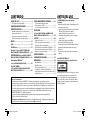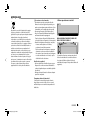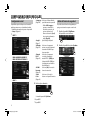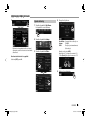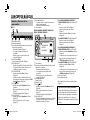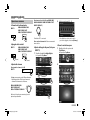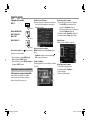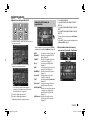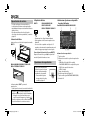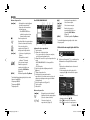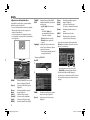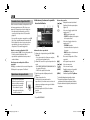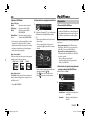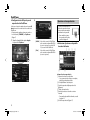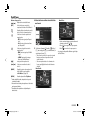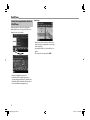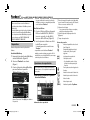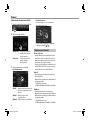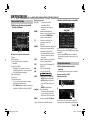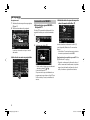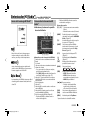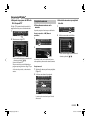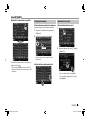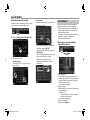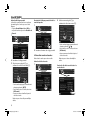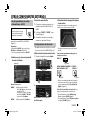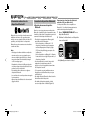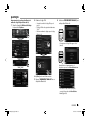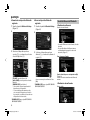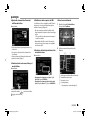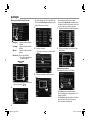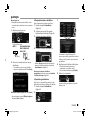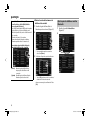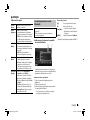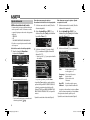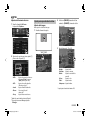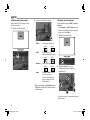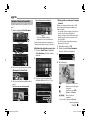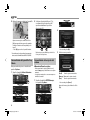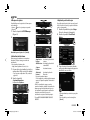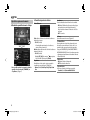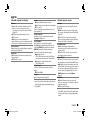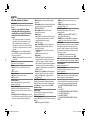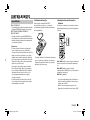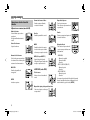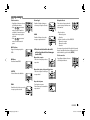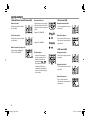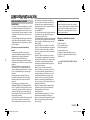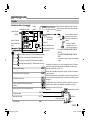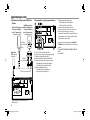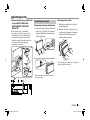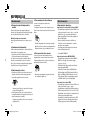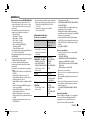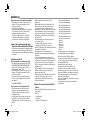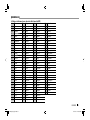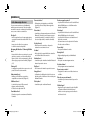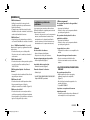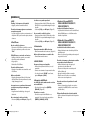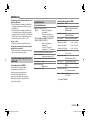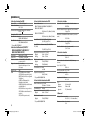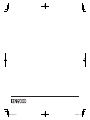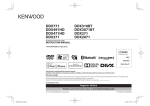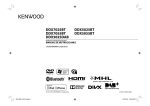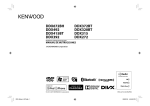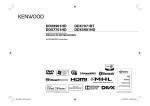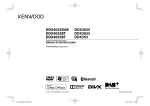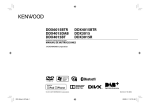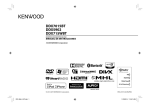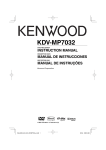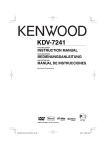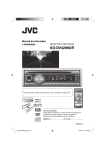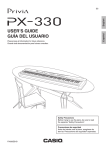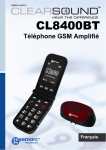Download DDX771 DDX491HD DDX471HD DDX371 DDX310BT
Transcript
DDX771 DDX491HD DDX471HD DDX371 DDX310BT DDX3071BT DDX271 DDX2071 MONITOR CON RECEPTOR DE DVD MANUAL DE INSTRUCCIONES This HD Radio receiver enables: © 2013 JVC KENWOOD Corporation Cov1_DDX_Entry_K_SP.indd 1 LVT2506-003A (KN/RN) 2013/10/31 15:37 CONTENIDO ANTES DEL USO ANTES DEL USO ............................................2 OTROS COMPONENTES EXTERNOS ...........31 Cómo reposicionar su unidad...................................... 3 Uso de reproductores de audio/ vídeo externos—AV-IN.................................................31 Uso de la cámara de retrovisión................................31 CONFIGURACIONES INICIALES ....................4 CONCEPTOS B ÁSICOS ...................................6 Nombres y funciones de los componentes ............ 6 Operaciones comunes.................................................... 7 Operaciones comunes en la pantalla........................ 8 Selección de la fuente de reproducción .................. 9 DISCOS .........................................................10 USB...............................................................14 iPod/iPhone.................................................15 Pandora® (Sólo para DDX771/DDX491HD/ DDX471HD/DDX371/DDX310BT/DDX271) .......19 SINTONIZADOR (Sólo para DDX771/DDX371/ DDX310BT/DDX3071BT/DDX271/DDX2071) ....21 Sintonizador HD Radio™ (Solo para DDX491HD/DDX471HD) .................23 SiriusXM® RADIO (Sólo para DDX771/DDX491HD/DDX471HD/ DDX371/DDX310BT/DDX271) .........................26 BLUETOOTH (Sólo para DDX771/DDX491HD/DDX471HD/ DDX371/DDX310BT/DDX3071BT) ...................32 AJUSTES ......................................................40 Ajustes del sonido ..........................................................40 Ajuste para reproducción de video .........................41 Cambiar el diseño de la pantalla ..............................43 Personalización de la pantalla <Top Menu> ........44 Personalización de los ajustes del sistema............44 Ajustar las opciones de menú ...................................46 CONTROL REMOTO .....................................49 CONEXIÓN/INSTALACIÓN ..........................53 REFERENCIAS ..............................................58 Mantenimiento ...............................................................58 Más información .............................................................58 Lista de mensajes de error ..........................................62 Localización y solución de problemas ....................63 Aviso/Precaución acerca del uso de Bluetooth ...65 Especificaciones..............................................................65 Cómo leer este manual: • Las ilustraciones de la unidad DDX771 se utilizan, principalmente, como explicaciones. Las visualizaciones y paneles mostrados en este manual son ejemplos utilizados para ofrecer una explicación clara de las operaciones. Por este motivo, pueden ser diferentes de las visualizaciones o paneles reales. • En este manual las operaciones se explican utilizando principalmente los botones del panel del monitor y del panel táctil. Para las operaciones con el control remoto (RC-DV340: suministrado solo para DDX3071BT/DDX2071), consulte la página 49. • < > indica las diversas pantallas/menús/operaciones/ajustes que aparecen en el panel táctil. • [ ] indica los botones del panel táctil. • Idioma para las indicaciones: En este manual, se utilizan indicaciones en inglés para las explicaciones. Puede seleccionar el idioma de indicación desde <Setup>. (Página 48) V ADVERTENCIAS: (Para evitar daños y accidentes) • NO instale ningún receptor o tienda ningún cable en una ubicación donde; – puede obstaculizar las maniobras del volante de dirección y de la palanca de cambios. – puede obstaculizar la operación de los dispositivos de seguridad, como por ejemplo, bolsas de aire. – donde pueda obstruir la visibilidad. • NO opere la unidad mientras maneja. Si es necesario operar la unidad mientras maneja, asegúrese de mirar atentamente en todas las direcciones. • El conductor no debe mirar el monitor mientras conduce. Para DDX3071BT/DDX2071: La marca para los productos que utilizan láser Esta etiqueta está colocada en el chasis/caja e indica que el componente funciona con rayos láser de Clase 1. Esto significa que el aparato utiliza rayos láser considerados como de clase débil. No existe el peligro de que este aparato emita al exterior una radiación peligrosa. 2 DDX_Entry_K_SP.indb 2 7/11/2013 11:08:38 AM ANTES DEL USO Información acerca de la eliminación de equipos eléctricos y electrónicos al final de la vida útil (aplicable a los países que hayan adoptado sistemas independientes de recogida de residuos) Los productos con el símbolo de un contenedor con ruedas tachado no podrán ser desechados como residuos domésticos. Los equipos eléctricos y electrónicos al final de la vida útil, deberán ser reciclados en instalaciones que puedan dar el tratamiento adecuado a estos productos y a sus subproductos residuales correspondientes. Póngase en contacto con su administración local para obtener información sobre el punto de recogida más cercano. Un tratamiento correcto del reciclaje y la eliminación de residuos ayuda a conservar los recursos y evita al mismo tiempo efectos perjudiciales en la salud y el medio ambiente. V Precauciones sobre el monitor: • El monitor incorporado a esta unidad ha sido fabricado con tecnología de alta precisión, pero puede contener algunos puntos inefectivos. Estos es inevitable y no es ningún signo de anomalía. • No exponga el monitor a la luz directa del sol. • No opere el panel táctil utilizando un bolígrafo o una herramienta similar puntiaguda. Toque los botones del panel táctil directamente con su dedo (sáquese el guante, si lo tiene puesto). • Cuando la temperatura sea muy baja o muy alta... – Ocurren cambios químicos en el interior, produciendo un mal funcionamiento. – Puede suceder que las imágenes no aparezcan claramente o que se muevan con lentitud. En tales entornos, puede suceder que las imágenes no estén sincronizadas con el sonido, o que la calidad del sonido se deteriore. Para fines de seguridad... • No eleve demasiado el nivel de volumen, ya que bloqueará los sonidos exteriores dificultando la conducción pudiendo provocar también, pérdida de audición. • Detenga el automóvil antes de efectuar cualquier operación complicada. ❏ Cómo reposicionar su unidad DDX771 DDX491HD/DDX471HD/DDX371/DDX310BT/ DDX3071BT/DDX271/DDX2071 Si la unidad no funciona correctamente, pulse el botón de reinicialización. La unidad se restaura a los ajustes de fábrica al pulsar el botón de reinicialización (excepto los dispositivos Bluetooth registrados). Temperatura dentro del automóvil... Si ha dejado el automóvil estacionado durante largo tiempo en un sitio cálido o frío, no opere la unidad hasta que se normalice la temperatura del habitáculo. ESPAÑOL DDX_Entry_K_SP.indb 3 3 7/11/2013 11:08:38 AM CONFIGURACIONES INICIALES <Language> Selecciona el idioma utilizado (Página 48) para la información en pantalla. • Defina <GUI Language> para que se visualicen los botones de operación y las opciones de menú en el idioma seleccionado ([Local]: seleccionado inicialmente) o inglés ([English]). <Angle>*1 Ajuste el ángulo del panel (Página 7) <AV Input> Seleccione el componente (Página 47) externo conectado al terminal de entrada iPod/AV-IN2 que desee reproducir. <External Seleccione el componente BUS>*2 conectado al terminal de entrada EXT I/F—[OEM] para (Página 47) el adaptador ADS o [SXi] para el sintonizador para vehículos SiriusXM Connect. Seleccione [On] al conectar la <R-CAM cámara de retrovisión. Interrupt> (Página 47) Seleccione el color de los <Panel botones en el panel del monitor. Color> (Página 43) Configuración inicial La pantalla de ajuste inicial aparece al encender la unidad por primera vez o al reinicializar la unidad. • También puede cambiar los ajustes en la pantalla <Setup>. (Página 46) 1 DDX771 DDX491HD/DDX471HD/DDX371/ DDX310BT/DDX3071BT/DDX2071 DDX271 Activar la función de seguridad Es posible activar la función de seguridad para proteger su sistema de receptor contra el robo. 1 Visualice la pantalla <Top Menu>. En la pantalla de control de fuente: 2 Visualice la pantalla de ajuste <System>. 2 Finalice el procedimiento. Se visualiza la pantalla <Top Menu>. 1 * Sólo para DDX771. *2 Sólo para DDX271. 4 DDX_Entry_K_SP.indb 4 7/11/2013 11:08:38 AM CONFIGURACIONES INICIALES 3 Ajustes del reloj 4 Ponga el reloj en hora. 1 Visualice la pantalla <Top Menu>. En la pantalla de control de fuente: 2 Visualice la pantalla <Setup>. El indicador de seguridad destella en el panel del monitor cuando se desconecta el encendido del vehículo. Para desactivar la función de seguridad: Seleccione [OFF] para <SI>. 3 Visualice la pantalla <Clock>. <Radio Data Sincroniza la hora del reloj con System> FM RBDS. <OFF> El reloj se ajusta manualmente. (Véase abajo.) Cuando se selecciona <OFF>: Ajuste la hora (1) y después los minutos (2). • Pulse [Reset] para ajustar los minutos a “00”. 5 Finalice el procedimiento. ESPAÑOL DDX_Entry_K_SP.indb 5 5 7/11/2013 11:08:39 AM CONCEPTOS BÁSICOS Nombres y funciones de los componentes DDX771 9 Botón M (expulsión) • Se expulsa el disco (el panel del monitor se inclina completamente). • Abre/cierra el panel del monitor. p Sensor remoto DDX491HD/DDX471HD/DDX371/DDX310BT/ DDX3071BT/DDX271/DDX2071 1 Panel del monitor* 2 Pantalla (panel táctil) 3 Botón de reinicialización/indicador de potencia/ indicador de seguridad • Reinicializa la unidad. (Página 3) • Se enciende mientras la unidad está encendida. • Destella cuando se activa la función de seguridad. (Página 4) 4 Botón Volume K/J Ajusta el volumen de audio. (Página 7) 5 Botón AV/AV OUT • Visualiza la pantalla de la fuente actual. (Pulsar) • Selecciona la fuente AV para el monitor o el amplificador externo. (Sostener) 6 Botón AUD/R-CAM • Visualiza la pantalla <Tone>. (Pulsar) (Página 40) • Las funciones que se pueden realizar con el botón pulsado varían según el ajuste de <AUD Key Long Press>. (Página 48) 7 Botón MENU • Visualiza la pantalla <Top Menu>. (Pulsar) (Página 8) • Desconecta la alimentación. (Sostener) (Página 7) • Encienda la unidad. (Pulsar) (Página 7) 8 Botón TEL/VOICE • Visualiza la pantalla <Handsfree>. (Pulsar) (Página 35) • Activa la marcación por voz. (Sostener) (Página 37) DDX491HD/DDX471HD/ DDX371/DDX310BT/ DDX3071BT DDX271/DDX2071 1 Sensor remoto 2 Botón de reinicialización/indicador de potencia/ indicador de seguridad • Reinicializa la unidad. (Página 3) • Se enciende mientras la unidad está encendida. • Destella cuando se activa la función de seguridad. (Página 4) 3 Botón M (expulsión) Expulsa el disco. 4 Ranura de carga 5 Botón MENU • Visualiza la pantalla <Top Menu>. (Pulsar) (Página 8) • Desconecta la alimentación. (Sostener) (Página 7) • Encienda la unidad. (Pulsar) (Página 7) 6 Botón AV/AV OUT • Visualiza la pantalla de la fuente actual. (Pulsar) • Selecciona la fuente AV para el monitor o el amplificador externo. (Sostener) 7 Para DDX491HD/DDX471HD/DDX371/ DDX310BT/DDX3071BT: Perilla Volume/ATT/ AUD • Atenúa el sonido. (Pulsar) (Página 7) • Ajusta el volumen de audio. (Girar) (Página 7) • Visualiza la pantalla <Tone>. (Sostener) (Página 40) Para DDX271/DDX2071 Perilla Volume/ATT. • Atenúa el sonido. (Pulsar) (Página 7) • Ajusta el volumen de audio. (Girar) (Página 7) 8 Para DDX491HD/DDX471HD/DDX371/ DDX310BT/DDX3071BT: Botón TEL/VOICE • Visualiza la pantalla <Handsfree>. (Pulsar) (Página 35) • Las funciones que se pueden realizar con el botón pulsado varían según el ajuste de <TEL Key Long Press>. (Página 48) Para DDX271/DDX2071: Botón AUD/V.OFF • Visualiza la pantalla <Tone>. (Pulsar) (Página 40) • Las funciones que se pueden realizar con el botón pulsado varían según el ajuste de <AUD Key Long Press>. (Página 48) 9 Panel del monitor* p Pantalla (panel táctil) * Puede cambiar el color de los botones en el panel del monitor. (Página 43) V Precaución sobre el ajuste de volumen: Los dispositivos digitales producen muy poco ruido al compararse con otras fuentes. Baje el volumen antes de reproducir estas fuentes digitales para evitar daños en los altavoces resultantes de un repentino aumento del nivel de salida. 6 DDX_Entry_K_SP.indb 6 7/11/2013 11:08:39 AM CONCEPTOS BÁSICOS Operaciones comunes ❏ Conexión de la alimentación Para atenuar el sonido (sólo para DDX491HD/ DDX471HD/DDX371/DDX310BT/DDX3071BT/ DDX271/DDX2071) 2 Seleccione un ángulo (0 – 6). DDX491HD/DDX471HD/ DDX371/DDX310BT/ DDX3071BT/DDX271/DDX2071 DDX771 • Para definir la posición actual como la posición de apagado, seleccione [Memory]. El indicador ATT se enciende. Para cancelar la atenuación: Pulse nuevamente el mismo botón. ❏ Apagado de la unidad DDX491HD/DDX471HD/ DDX371/DDX310BT/ DDX3071BT/DDX271/DDX2071 DDX771 ❏ Ajuste del ángulo del panel (sólo para DDX771) ❏ Poner la unidad en espera 1 Visualice todas las opciones de <Top Menu>. 1 Visualice la pantalla <Angle Adjust>. En la pantalla <Top Menu>: En la pantalla <Top Menu>: (Sostener) (Sostener) ❏ Ajuste del volumen 2 Para ajustar el volumen (00 a 35) DDX771 Pulse J para aumentar, y pulse K para disminuir. • Mantenga pulsado el botón para aumentar/ disminuir continuamente el volumen. DDX491HD/DDX471HD/ DDX371/DDX310BT/ DDX3071BT/DDX271/DDX2071 Gire hacia la derecha para aumentar, y hacia la izquierda para disminuir. ESPAÑOL DDX_Entry_K_SP.indb 7 7 7/11/2013 11:08:40 AM CONCEPTOS BÁSICOS ❏ Apagado de la pantalla DDX771*1 (Sostener) Pantalla de control de fuente Realiza las operaciones de reproducción de la fuente. • Los botones de funcionamiento varían según la fuente seleccionada. DDX491HD/DDX471HD/ DDX371/DDX310BT/ DDX3071BT*2 Botones de operación comunes: 1 Cambia la fuente de reproducción. (Página 9) • Pulse [ALL SRC] para visualizar todas las opciones de <Top Menu>. (Página 9) • Puede personalizar las opciones a visualizar en la pantalla <Top Menu> (Página 44) 2 Visualiza la pantalla <Handsfree>. (Página 35) 3 Visualiza la pantalla <Setup>. (Véase abajo.) (Sostener) Pantalla <Setup> Cambia los ajustes detallados. (Página 46) DDX271/DDX2071*1 (Sostener) Para activar la pantalla: Pulse del monitor, o toque la pantalla. MENU en el panel *1 Esta operación funciona solo cuando <AUD Key Long Press> está ajustado a [V-OFF]. (Página 48) *2 Esta operación funciona solo cuando <TEL Key Long Press> está ajustado a [V-OFF]. (Página 48) Botones de operación comunes: [MENU]: Visualiza la pantalla <Top Menu>. (Véase abajo.) • <Top Menu> también se visualiza pulsando MENU en el panel del monitor. Pantalla <Top Menu> Visualiza la pantalla de control de fuente y la pantalla de ajustes. Operaciones comunes en la pantalla ❏ Descripciones comunes de la pantalla Puede visualizar otras pantallas en cualquier momento, para cambiar la fuente, mostrar la información, modificar los ajustes, etc. 2 1 3 2 4 Botones de operación comunes: 1 Selecciona la categoría de menú. 2 Visualiza la pantalla <Top Menu>. 3 Cambia la página. 4 Vuelve a la pantalla anterior. 1 3 8 DDX_Entry_K_SP.indb 8 7/11/2013 11:08:41 AM CONCEPTOS BÁSICOS ❏ Operaciones de la pantalla táctil 1 3 Selección de la fuente de reproducción 4 2 1 Visualiza el menú de control de video mientras se reproduce un video. • Puede cambiar las opciones (excepto [SETUP]) a visualizar en la pantalla <Top Menu>. (Página 44) *1 Sólo para DDX491HD/DDX471HD. *2 Sólo para DDX771/DDX371/DDX310BT/DDX3071BT/DDX271/ DDX2071BT. *3 Sólo para DDX771/DDX491HD/DDX471HD/DDX371/DDX310BT/ DDX271. *4 Sólo para DDX771/DDX491HD/DDX471HD/DDX371/DDX310BT/ DDX3071BT. *5 Seleccione un ajuste de entrada apropiado en <AV Input>. (Página 47) *6 Sólo para DDX271: seleccione un ajuste de entrada apropiado en <External BUS>. (Página 47) ❏ Para visualizar todas las fuentes y opciones en la pantalla <Top Menu> [DISC] [HD Radio]*1 2 Visualiza la pantalla de control de fuente mientras se reproduce un video. • Los botones de operación desaparecen cuando toca la pantalla o tras un período de inactividad de unos 5 segundos. 3 Vuelve al capítulo/pista anterior.* 4 Vuelve al capítulo/pista siguiente.* * No disponible para video desde un componente externo. Se reproduce un disco. (Página 10) Cambia a la transmisión de HD Radio. (Página 23) [TUNER]*2 Cambia a la transmisión de radio convencional. (Página 21) [iPod] Se reproduce un iPod/iPhone. (Página 15) [USB] Se reproducen los archivos de un dispositivo USB. (Página 14) 3 [PANDORA]* Cambia a la emisión de Pandora. (Página 19) [SiriusXM]*3 Cambia a la emisión de radio SiriusXM®. (Página 26) [TEL]*4 Visualiza la pantalla <Handsfree>. (Página 35) 4 [Bluetooth]* Se reproduce un reproductor de audio Bluetooth. (Página 39) [AV-IN1][AV-IN2]*5 Cambia a un componente externo conectado a los terminales de entrada AV-IN1 y iPod/AV-IN2. (Página 31) [OEM Features]*6 Cambia a las fuentes a través del adaptador ADS conectado. (Página 56) ESPAÑOL DDX_Entry_K_SP.indb 9 9 7/11/2013 11:08:41 AM DISCOS Reproducción de un disco • Si el disco no dispone de un menú de disco, todas las pistas del mismo serán reproducidas repetidamente hasta que usted cambie la fuente o expulse el disco. • Para obtener información sobre los tipos de discos/tipos de archivos reproducibles, consulte la página 59. ❏ Inserción del disco Inserte un disco con el lado de la etiqueta hacia arriba. DDX771 ❏ Expulsión del disco DDX771 DDX491HD/DDX471HD/ DDX371/DDX310BT/ DDX3071BT/DDX271/DDX2071 • Al extraer un disco, hágalo horizontalmente. • Puede expulsar un disco cuando reproduce otra fuente AV. • Si no saca el disco expulsado en el lapso de 15 segundos, será reinsertado automáticamente en la ranura de carga para protegerlo contra el polvo. Cierre del panel del monitor (sólo para DDX771) Después de sacar el disco, pulse M en el panel del monitor. El panel del monitor se cierra. DDX491HD/DDX471HD/DDX371/DDX310BT/ DDX3071BT/DDX271/DDX2071 Operaciones de reproducción • Toque el área mostrada en la ilustración cuando no hayan botones de funcionamiento visualizados en la pantalla. – Para cambiar los ajustes de reproducción de video, consulte la página 41. ❏ Indicaciones y botones en la pantalla de control de fuente Para DVD/VCD/DivX/MPEG1/MPEG2/JPEG 1 2 3 4 5 6 Información sobre reproducción 1 Tipo de medios 2 Información acerca de la opción de reproducción actual • DVD Vídeo: Nº de título/Nº de capítulo • DivX/MPEG1/MPEG2: Nº de carpeta/Nº de pista • JPEG: Nº de carpeta/Nº de archivo • VCD: N° de pista 3 Tiempo de reproducción 4 Modo de reproducción (Página 13) 5 Tipo de archivo (para DivX/MPEG1/MPEG2/JPEG) 6 Indicador IN La fuente cambia a “DISC” y se inicia la reproducción. • Cuando hay un disco insertado, se enciende el indicador IN. • Si aparece “ ” en la pantalla, significa que la unidad no puede aceptar la operación intentada. – En algunos casos, puede suceder que no se acepte la operación aunque no se visualice “ ”. • Cuando se reproduce un disco codificado multicanal, las señales multicanal se convierten en estéreo. 10 DDX_Entry_K_SP.indb 10 7/11/2013 11:08:41 AM DISCOS Botones de operación • Búsqueda hacia atrás/adelante [O] [N] durante la reproducción*1 • Reproduce en cámara lenta durante la pausa. – Para DVD-VR/VCD: No es posible la reproducción en cámara lenta hacia atrás. Pare la reproducción. [o]*2 Visualiza la lista de carpetas/pistas. [ ]*3 (Véase la columna de la derecha.) Selecciona el modo de [ ] reproducción. (Página 13) [ ]*4 Inicia/pausa la reproducción. [IW] • Selecciona el capítulo/pista. [S] [T] (Pulsar) • Búsqueda hacia atrás/ adelante.*1 (Sostener) Selecciona una carpeta. [ ] [ ]*3 [MODE]*5 Cambia los ajustes de reproducción del disco en la pantalla <DISC Mode>. (Página 13) [MENU] Visualiza la pantalla <Top Menu>. *1 *2 *3 *4 *5 La velocidad de búsqueda varía según el tipo de disco o archivo. Aparece sólo para DVD/VCD. No aparece para DVD/VCD. No aparece para DVD/JPEG. No aparece para VCD. Para CD/MP3/WMA/WAV/AAC 1 2 3 4 5 [IW] [S] [T] [ ] [ ]*2 [MODE]*2 [MENU] 6 7 8 9 Información sobre reproducción 1 Tipo de medios 2 Información de la pista/archivo • Si no se muestra todo el texto por completo, pulse [<] para desplazar el texto. 3 Información acerca de la opción de reproducción actual • MP3/WMA/WAV/AAC: Nº de carpeta/Nº de pista • CD: N° de pista 4 Estado de reproducción (I: reproducción/ W: pausa) 5 Tiempo de reproducción 6 Jacket picture (se muestra durante la reproducción, si el archivo cuenta con datos de etiqueta que incluyan una imagen de la funda (Jacket picture)) 7 Modo de reproducción (Página 13) 8 Tipo de archivo 9 Indicador IN Botones de operación Búsqueda hacia atrás/adelante.*1 [O] [N] 2 Visualiza la lista de carpetas/pistas. [ ]* (Véase la columna derecha.) Selecciona el modo de [ ][ ] reproducción. (Página 13) Inicia/pausa la reproducción. Selecciona una pista. Selecciona una carpeta. Cambia los ajustes de reproducción del disco en la pantalla <DISC Mode>. (Página 13) Visualiza la pantalla <Top Menu>. *1 La velocidad de búsqueda varía según el tipo de disco o archivo. *2 No aparece para CD. ❏ Selección de un carpeta/pista de la lista 1 2 Seleccione la carpeta (1) y, a continuación, el elemento en la carpeta seleccionada (2). • Repita el procedimiento hasta seleccionar la pista deseada. • Si desea reproducir todas las pistas de la carpeta, pulse [I] a la derecha de la carpeta deseada. • Puede cambiar la página para visualizar más elementos, pulsando [ ]/[ ]. • Pulse [ ] para volver a la carpeta raíz. • Pulse [ ] para volver a la capa superior. ESPAÑOL DDX_Entry_K_SP.indb 11 11 7/11/2013 11:08:42 AM DISCOS ❏ Operaciones del menú de video La pantalla de menú de vídeo se puede visualizar durante la reproducción de vídeo. • Las opciones disponibles mostradas en la pantalla difieren según los tipos de disco cargado y de archivos de reproducción. • Los botones de operación desaparecen cuando toca la pantalla o tras un período de inactividad de unos 5 segundos. [T MENU]* [CUR]* [Highlight]* Visualiza el menú de disco (DVD). Visualiza la pantalla de selección de menú/escena. • [J] [K] [H] [I]: Selecciona una opción. – Para DivX: [H] [I] salta aproximadamente 5 minutos hacia atrás o adelante. • [Enter]: Confirma la selección. • [Return]: Vuelve a la pantalla anterior. Cambia al modo de menú de disco directo. Toque el elemento objetivo que desea seleccionar. • Para restaurar la pantalla, pulse AV en el panel del monitor. [Picture Adjust] [Audio] [Return] [MENU] [Direct] Visualiza la pantalla de ajuste de imagen. (Página 41) Selecciona el canal de audio (ST: estéreo, L: izquierda, R: derecha). Visualiza la pantalla anterior o el menú. Visualiza el menú de disco. Muestra/oculta los botones de selección directa. (Véase abajo.) • Para seleccionar una pista directamente, pulse [Direct] para visualizar los botones de selección directa y, a continuación... * No aparece para MPEG1/MPEG2. Para VCD * 1 – Si introduce un número incorrecto, pulse [Direct/CLR] para borrar la última entrada. • Para desactivar la función PBC, detenga la reproducción y, a continuación, utilice los botones de selección directa para seleccionar un número de pista. 2 * [ZOOM] [Aspect] [Picture Adjust] [Audio]* [Subtitle]* [Angle]* [MENU]* Visualiza la pantalla de selección del tamaño de imagen. (Página 42) Selecciona la relación de aspecto. (Página 42) Visualiza la pantalla de ajuste de imagen. (Página 41) Selecciona el tipo de audio. Selecciona el tipo de subtítulo. Seleccionar el ángulo de visión. Visualiza el menú de disco (DVD). [ZOOM] [Aspect] Visualiza la pantalla de selección del tamaño de imagen. (Página 42) Selecciona la relación de aspecto. (Página 42) 12 DDX_Entry_K_SP.indb 12 7/11/2013 11:08:42 AM DISCOS ❏ Selección del modo de reproducción [ ] [ ] Selecciona el modo repetición de reproducción. Selecciona el modo aleatorio de reproducción. • Para DVD: Puede utilizar la reproducción repetida. Para VCD (sin PBC)/CD/DivX/MPEG1/MPEG2/MP3/ WMA/WAV/AAC: Puede utilizar la reproducción repetida y aleatoria. – No puede activar el modo de repetición y el modo aleatorio al mismo tiempo. • Cada vez que pulsa el botón, el modo de reproducción cambia. (El indicador correspondiente se enciende.) – Las opciones disponibles difieren según los tipos de disco cargado y de archivo de reproducción. C-REP T-REP REP FO-REP FO-RDM RDM Repite el capítulo actual. Repite el título/programa actual. Repite la pista actual. Repite todas las pistas de la carpeta actual. Reproduce aleatoriamente todas las pistas de la carpeta actual y luego las pistas de las siguientes carpetas. Reproduce aleatoriamente todas las pistas. Para cancelar la reproducción repetida/aleatoria: Pulse repetidamente el botón hasta que desaparezca el indicador. Ajustes de la reproducción de discos <Dynamic Range Control> • Las opciones mostradas en la pantalla <DISC Mode> difieren según los discos/archivos reproducidos. ❏ Opciones de ajuste <Menu Language> <Audio Language> <Subtitle Language> Selecciona el idioma inicial del menú de disco. (Inicial: English) (Página 61) Selecciona el idioma de audio inicial. (Inicial: English) (Página 61) Selecciona el idioma inicial de subtítulos o desactiva los subtítulos (Off). (Página 61) • Ajuste inicial para DDX771/ DDX491HD/DDX471HD/DDX371/ DDX310BT/DDX271: Off, para DDX3071BT/DDX2071: English <Down Mix> Cuando se reproduce un disco multicanal, este ajuste afecta a las señales reproducidas a través de los altavoces delanteros y/o traseros. • Dolby Surround: Selecciónelo para disfrutar del sonido envolvente multicanal conectando un amplificador compatible con Dolby Surround. • Stereo (inicial): Normalmente seleccione este ajuste. <Screen Ratio> Es posible cambiar el rango dinámico mientras se reproduce un software Dolby Digital. • Wide: Selecciónelo para disfrutar de un sonido potente a bajos niveles de volumen con su rango dinámico total. • Normal: Selecciónelo para reducir ligeramente el rango dinámico. • Dialog (Inicial): Selecciónelo para reproducir los diálogos de la película con mayor claridad. Seleccione el tipo de monitor para ver la imagen en pantalla ancha en el monitor externo. 16:9 4:3 LB 4:3 PS (Inicial) <File Type>* Seleccione el tipo de archivo reproducido cuando el disco contenga diferentes tipos de archivos. • Audio: Reproduce archivos de audio. • Still Image: Reproduce archivos JPEG. • Video: Reproduce archivos DivX/ MPEG1/MPEG2. • Audio&Video (inicial): Reproduce archivos de audio y archivos DivX/ MPEG1/MPEG2. * Para los tipos de archivos reproducibles, consulte la página 59. Si el disco no contiene ningún archivo del tipo seleccionado, los archivos existentes se reproducen en el orden siguiente: audio, video, luego imagen fija. ESPAÑOL DDX_Entry_K_SP.indb 13 13 7/11/2013 11:08:43 AM USB Conexión de un dispositivo USB Puede conectar a la unidad, un dispositivo de clase de almacenamiento masivo USB tal como una memoria USB, reproductor de audio digital, etc. • Para obtener más información acerca de la conexión de los dispositivos USB, consulte la página 56. • No es posible conectar un computador o un HDD (disco duro) portátil al terminal de entrada USB. • Para la información sobre los tipos de archivos reproducibles y las notas sobre el uso de los dispositivos USB, consulte la página 60. Cuando se conecta un dispositivo USB... La fuente cambia a “USB” y se inicia la reproducción. • Todas las pistas del dispositivo USB se reproducirán repetidamente hasta que usted cambie la fuente. Para desconectar un dispositivo USB con seguridad: Pulse [M] y, a continuación, desconecte el dispositivo USB después de que aparezca “No Device”. Operaciones de reproducción • Toque el área mostrada en la ilustración cuando no hayan botones de funcionamiento visualizados en la pantalla. – Para cambiar los ajustes de reproducción de video, consulte la página 41. ❏ Indicaciones y botones en la pantalla de control de fuente 1 5 2 3 4 6 7 Información sobre reproducción 1 Información de pista/archivo (para MP3/WMA/ WAV/AAC) • Si no se muestra todo el texto por completo, pulse [<] para desplazar el texto. 2 Información acerca de la opción de reproducción actual • DivX*/MPEG1/MPEG2/MP3/WMA/WAV/AAC: Nº de carpeta/Nº de pista • JPEG: Nº de carpeta/Nº de archivo 3 Estado de reproducción (I: reproducción/ W: pausa) 4 Tiempo de reproducción 5 Jacket picture (se muestra durante la reproducción, si el archivo cuenta con datos de etiqueta que incluyan una imagen de la funda (Jacket picture)) 6 Modo de reproducción (Véase la columna derecha) 7 Tipo de archivo Botones de operación [O] [N] Búsqueda hacia atrás/adelante.*1 Visualiza la lista de carpetas/pistas. [ ] (Página 15) Selecciona el modo repetición de [ ] reproducción.*2 *3 • REP: Repite la pista actual. • FO-REP: Se repiten todas las pistas de la carpeta actual. Selecciona el modo aleatorio de [ ] reproducción.*2 *3 • FO-RDM: Reproduce aleatoriamente todas las pistas de la carpeta. • RDM: Reproduce aleatoriamente todas las pistas. Desconecta el dispositivo USB con [M] seguridad. Inicia/pausa la reproducción. [IW] Selecciona una pista. [S] [T] [ ][ ] Selecciona una carpeta. [MODE] Cambia los ajustes en la pantalla <USB Mode>. (Página 15) [MENU] Visualiza la pantalla <Top Menu>. *1 La velocidad de búsqueda varía según el tipo de archivo. *2 Para cancelar el modo aleatorio o de repetición, pulse, repetidamente, el botón hasta que desaparezca el indicador. *3 No puede activar el modo de repetición y el modo aleatorio al mismo tiempo. * Sólo para DDX3071BT/DDX2071. 14 DDX_Entry_K_SP.indb 14 7/11/2013 11:08:43 AM iPod/iPhone USB ❏ Ajustes <USB Mode> ❏ Selección de un carpeta/pista de la lista Ajuste< File Type> [Audio] Reproduce archivos de audio. [Still Image] Reproduce archivos JPEG. [Video] Reproduce archivos DivX*/ MPEG1/MPEG2. [Audio&Video] Reproduce archivos de audio y (Inicial) archivos DivX*/MPEG1/MPEG2. 1 • Para los tipos de archivos reproducibles, consulte la página 60. Si el dispositivo USB no contiene ningún archivo del tipo seleccionado, los archivos existentes se reproducen en el orden siguiente: audio, video, luego imagen fija. ❏ Conexión del iPod/iPhone 2 Seleccione la carpeta (1) y, a continuación, el elemento en la carpeta seleccionada (2). • Repita el procedimiento hasta seleccionar la pista deseada. • Si desea reproducir todas las pistas de la carpeta, pulse [I] a la derecha de la carpeta deseada. Ajuste <Screen Ratio> Seleccione el tipo de monitor para ver la imagen en pantalla ancha en el monitor externo. [16:9] (Inicial) [4:3 LB] [4:3 PS] Ajuste <Drive Select> Pulse [Next]. Cambia entre las fuentes de memoria interna y externa del dispositivo conectado (como un teléfono móvil). Preparativos • Puede cambiar la página para visualizar más elementos, pulsando [ ]/[ ]. • Pulse [ ] para volver a la carpeta raíz. • Pulse [ ] para volver a la capa superior. • Para obtener más información acerca de la conexión del iPod/iPhone, consulte la página 56. • Para obtener información acerca de los tipos de iPod/iPhone reproducibles, consulte la página 60. Conecte su iPod/iPhone con el cable apropiado para su propósito. • Para escuchar música: Cable USB Audio para iPod/iPhone—KCA-iP102 (accesorio opcional) o cable USB 2.0 (accesorio del iPod/iPhone) • Para ver vídeo y escuchar la música: Cable USB audio y video para iPod/iPhone—KCA-iP202 (accesorio opcional) – No es posible conectar iPod nano (7ª generación)/iPod touch (5ª generación)/ iPhone 5 con KCA-iP202. ❏ Selección de los ajustes de preferencias para reproducción del iPod/iPhone Cuando la fuente es “iPod”... 1 2 * Sólo para DDX3071BT/DDX2071. <Audiobooks> Seleccione la velocidad de los audio libros. <Artwork> Muestra/oculta la ilustración del iPod. ESPAÑOL DDX_Entry_K_SP.indb 15 15 7/11/2013 11:08:43 AM iPod/iPhone ❏ Configuración de <AV Input> para la reproducción de iPod/iPhone 2 Operaciones de reproducción Seleccione el ajuste de entrada adecuado para <AV Input> de acuerdo con el método de conexión del iPod/iPhone. • El ajuste puede cambiarse solamente cuando se ha seleccionado [STANDBY] en <Top Menu>. (Página 7) 1 Visualice la pantalla de ajuste <Input>. En la pantalla <Top Menu>: • Toque el área mostrada en la ilustración cuando no hayan botones de funcionamiento visualizados en la pantalla. – Para cambiar los ajustes de reproducción de video, consulte la página 41. [AV-IN2] Selecciónelo cuando el iPod/iPhone está conectado mediante KCA-iP102 (accesorio opcional) o un cable USB 2.0 (accesorio del iPod/iPhone). [iPod] Selecciónelo cuando el iPod/iPhone está conectado mediante KCA-iP202 (accesorio opcional). ❏ Indicaciones y botones en la pantalla de control de fuente 1 5 2 3 4 6 Información sobre reproducción 1 Información sobre la canción/video • Si no se muestra todo el texto por completo, pulse [<] para desplazar el texto. 2 Nº de pista/Número total de pistas 3 Estado de reproducción (I: reproducción/ W: pausa) 4 Tiempo de reproducción 5 Artwork (se muestra si el archivo contiene Artwork) • Para cambiar la pantalla de Artwork, consulte la página 15. 6 Modo de reproducción (Página 17) 16 DDX_Entry_K_SP.indb 16 7/11/2013 11:08:43 AM iPod/iPhone Botones de operación Búsqueda hacia atrás/adelante. [O] [N] [APP] Selecciónelo para controlar la reproducción desde el iPod/iPhone.*1 Visualiza la lista de archivos de audio/ [ ] vídeo. (Véase la columna derecha.) Selecciona el modo repetición de [ ] reproducción. • REP: Funciona igual que “Repeat One”. • ALL: Funciona de la misma forma que “Repeat All”. Selecciona el modo aleatorio de [ ] reproducción.*2 • RDM: Funciona igual que “Shuffle Songs”. • A-RDM: Funciona de la misma forma que “Shuffle Albums”. Inicia/pausa la reproducción. [IW] Selecciona un archivo de audio/ [S] [T] vídeo.*3 [MODE] Cambia los ajustes de reproducción del iPod/iPhone en la pantalla <iPod Mode>. (Página 15) [MENU] Visualiza la pantalla <Top Menu>. ❏ Selección de un archivo de audio/vídeo en el menú Menú Video: 1 2 Seleccione el menú ( : audio o : vídeo) (1), una categoría (2) y, a continuación, la opción que desee (3). • Seleccione la opción en la capa seleccionada hasta que comience la reproducción del archivo deseado. • Si desea reproducir todos los elementos de la capa, pulse [I] a la derecha del elemento deseado. Menú Audio: • Puede cambiar la página para visualizar más elementos, pulsando [ ]/[ ]. • Pulse [ ] para regresar a la capa superior. • Pulse [ ] para volver a la capa superior. • Las categorías disponibles difieren según el tipo de iPod/iPhone. *1 Cuando se utiliza iPod con vídeo, la reproducción solo se puede controlar desde la unidad. *2 Para cancelar el modo aleatorio, pulse repetidas veces el botón hasta que desaparezca el indicador. *3 La reanudación de la reproducción no está disponible para los archivos de vídeo. ESPAÑOL DDX_Entry_K_SP.indb 17 17 7/11/2013 11:08:44 AM iPod/iPhone Control de la reproducción desde el iPod/iPhone Garmin App: Puede reproducir los archivos de audio/vídeo o utilizar la aplicación con el propio iPod/iPhone en lugar de hacerlo con la unidad. • Aparece la posición actual de su vehículo en el mapa. El mapa se va desplazando a medida que avanza el vehículo. • Las pantallas del iPhone y de la unidad no son iguales. • Para volver al modo normal, pulse [APP]. • Cuando esté utilizando la aplicación Garmin StreetPilot® Onboard, aparecerá su correspondiente pantalla. Para los detalles sobre Garmin StreetPilot® Onboard for iPhone, visite el sitio web de Garmin: www.garmin.com 18 DDX_Entry_K_SP.indb 18 7/11/2013 11:08:44 AM Pandora® (Sólo para DDX771/DDX491HD/DDX471HD/DDX371/DDX310BT/DDX271) Es posible el flujo de Pandora desde el iPod touch/ iPhone a través de una conexión alámbrica o desde dispositivos Android o BlackBerry a través de Bluetooth. • Instale la última versión de la aplicación Pandora en su iPod touch/iPhone/Android/BlackBerry. • Los dispositivos Android/BlackBerry se pueden usar solamente con DDX771/DDX491HD/ DDX471HD/DDX371/DDX310BT. Preparativos Conecte el dispositivo e inicie la aplicación de Pandora. Para Android/BlackBerry 1 Empareje el dispositivo Android/BlackBerry a través de Bluetooth. (Página 32) 2 Seleccione “Pandora” como fuente. (Página 9) 3 Conecte el dispositivo Android/BlackBerry para usar Pandora en la pantalla <Bluetooth Setup>. (Página 33) Una vez establecida la conexión, la aplicación de Pandora se inicia y se visualiza la pantalla de control de fuente “Pandora”. Para iPod touch/iPhone 1 Conecte el iPod touch/iPhone al terminal USB con el cable KCA-iP202, KCA-iP102 (accesorio opcional) o el cable USB 2.0 (accesorio del iPod/iPhone). (Página 56) 2 Inicie la aplicación de Pandora en el iPod touch/iPhone conectado. Se visualiza la pantalla de control de fuente “Pandora”. • La pantalla de control de fuente “Pandora” también se puede visualizar conectando el iPod touch/iPhone con el cable KCA-iP202, una vez que se inicie la aplicación de Pandora. Operaciones de reproducción Para controlar Pandora lo puede hacer mediante el control remoto. Sólo es posible la reproducción, pausa y salto. ❏ Indicaciones y botones en la pantalla de control de fuente 1 Aparece “Connected”. Pulse [OK] para confirmar la operación. 2 3 4 1 Datos de imagen (Se visualiza si está disponible para el contenido actual y cuando el iPod touch/ iPhone se conecta a través de USB) 2 Información de la pista • Si no se muestra todo el texto por completo, pulse [<] para desplazar el texto. 3 Estado de reproducción (I: reproducción/ W: pausa) 4 Tiempo de reproducción Botones de operación Muestra la pantalla de selección de [ ] lista. (Página 20) Desaprueba (pulgar hacia abajo) [ ] la pista actual y salta a la pista siguiente. Inicia/pausa la reproducción. [IW] Salta la pista actual. [T] • No disponible cuando se llega al límite de saltos impuesto por Pandora. Pone la pista actual en el registro de [ ] favoritos. Añade el artista actual a Station List. [ ] Añade la pista actual a Station List. [ ] [ ] ] [ [MENU] Marca el artista. Marca la pista actual. Visualiza la pantalla <Top Menu>. Información sobre reproducción ESPAÑOL DDX_Entry_K_SP.indb 19 19 7/11/2013 11:08:44 AM Pandora® ❏ Selección de una emisora de la lista 1 Visualice la pantalla de lista de selección. En la lista de géneros Seleccione un género (1) y, a continuación, seleccione una emisora (2). 2 Seleccione el tipo de lista. • Puede cambiar la página para visualizar más elementos, pulsando [ ]/[ ]. <Station List> <Genre List> Selecciona a partir de los nombres de las emisoras (Lista de emisoras). Selecciona a partir de los nombres de género (lista de géneros). 3 Seleccione una emisora de la lista. En la lista de emisoras Requisitos para Pandora® iPhone o iPod touch • Instale la última versión de la aplicación Pandora en su iPhone o iPod touch. (Busque “Pandora” en Apple iTunes App Store para buscar e instalar en su dispositivo, la versión más reciente.) • Conecte el iPod touch/iPhone a esta unidad con el cable KCAiP202, KCA-iP102 (accesorio opcional) o el cable USB 2.0 (accesorio del iPod/iPhone). Android™ • Visite Google play y busque Pandora para llevar a cabo la instalación. • Bluetooth debe estar integrado y deben admitirse los siguientes perfiles. – SPP (Perfil de puerto serie) – A2DP (Perfil Avanzado de Distribución de Audio) [Shuffle] Reproduce todas las canciones de las emisoras registradas de forma aleatoria. [By Date] Clasifica la lista en orden cronológico inverso. [By Name] Clasifica la lista en orden alfabético. BlackBerry® • Visite www.pandora.com con el navegador integrado para descargar la aplicación de Pandora. • Bluetooth debe estar integrado y deben admitirse los siguientes perfiles. – SPP (Perfil de puerto serie) – A2DP (Perfil Avanzado de Distribución de Audio) 20 DDX_Entry_K_SP.indb 20 7/11/2013 11:08:44 AM SINTONIZADOR (Sólo para DDX771/DDX371/DDX310BT/DDX3071BT/DDX271/DDX2071) Para escuchar la radio ❏ Indicaciones y botones en la pantalla de control de fuente 1 2 4 5 6 3 7 Información de recepción del sintonizador 1 Banda 2 N° de preajuste 3 La frecuencia de emisora actualmente sintonizada 4 Indicador ST/MONO • El indicador ST se enciende al recibir una radiodifusión FM estéreo con una intensidad de señal suficientemente potente. 5 Modo de búsqueda 6 Indicador TI 7 Información de texto • Si no se muestra todo el texto por completo, pulse [<] para desplazar el texto. • Pulse [Radio Text] para cambiar la información entre Radio Text, Radio Text Plus y código PTY. Botones de operación [P1] – [P6] • Selecciona una emisora memorizada. (Pulsar) • Memoriza la emisora actual. (Sostener) [MODE] Guarda automáticamente las emisoras con las señales más fuertes en la pantalla <TUNER Mode>. (Véase la columna derecha.) [TI] Activa/desactiva el modo de recepción de espera de TI. (Página 22) [MONO]* Activa/desactiva el modo monoaural para mejorar la recepción de FM. (Se perderá el efecto estéreo). • El indicador MONO se enciende mientras está activado el modo monoaural. [TEXT] Cambia la información en pantalla. (Véase la columna derecha.) [PTY]* Ingresa al modo de búsqueda PTY. (Página 22) [AM] Selecciona la banda AM. [FM] Selecciona la banda FM. [SEEK] [S] [T] [MENU] Cambia el modo de exploración. • AUTO1: Búsqueda automática • AUTO2: Sintoniza las emisoras memorizadas una después de la otra. • MANU: Búsqueda Manual Busca una emisora. • El método de búsqueda difiere según el modo de exploración seleccionado. (Véase más arriba) Visualiza la pantalla <Top Menu>. * Aparece sólo cuando se ha seleccionado FM como fuente. ❏ Cambio de la información en pantalla Se visualiza la lista de preajustes conteniendo los nombres de emisoras para FM RBDS (cuando ingresa una señal PS). • Pulse de nuevo [TEXT] para que se visualice la información de texto para la emisora que se está recibiendo. Preajuste de emisoras ❏ Cómo almacenar emisoras en la memoria Se pueden preajustar 6 emisoras para cada banda. Preajustea utomático—AME (Memoria automática) 1 2 (Sostener) Las emisoras locales con las señales más fuertes serán exploradas y almacenadas automáticamente. ESPAÑOL DDX_Entry_K_SP.indb 21 21 7/11/2013 11:08:45 AM SINTONIZADOR Preajustem anual 1 Sintonice la emisora que desea preajustar. (Página 21) 2 Seleccione un número de preajuste. Características del FM RBDS ❏ Búsqueda de programa FM RBDS— Búsqueda PTY ❏ Activa/desactiva la espera de recepción sobre información del tráfico (TI) El código PTY le permite hacer búsquedas de los programas favoritos que se están transmitiendo. 1 (Sostener) 2 Seleccione un código PTY. La emisora seleccionada en el paso 1 ha sido almacenada. ❏ Selección de una emisora preajustada (Sostener) • Puede cambiar la página para visualizar más elementos, pulsando [ ]/[ ]. Se inicia la búsqueda PTY. Si hay una emisora que esta difundiendo un programa que tenga el mismo código PTY que el seleccionado por usted, se sintonizará esa emisora. La unidad cambiará a Información de tráfico (TI), si está disponible. (El indicador TI se enciende en blanco.) • Si el indicador TI se enciende en naranja, sintonice otra emisora que transmita señales RBDS. Para desactivar la recepción de espera de TI: Pulse [TI]. (El indicador TI se apaga.) • El ajuste de volumen para la información sobre el tráfico se memoriza automáticamente. La próxima vez que la unidad cambie a información sobre el tráfico, el volumen se ajustará al nivel anterior. 22 DDX_Entry_K_SP.indb 22 7/11/2013 11:08:45 AM Sintonizador HD Radio™(Solo para DDX491HD/DDX471HD) Acerca de la tecnología HD Radio™ This HD Radio receiver enables: ❏ Indicaciones y botones en la pantalla de control de fuente 1 2 3 • Entre los datos del servicio de programas se incluyen: nombre de canción, artista, ID de emisora y otros flujos de datos importantes • Junto a las principales emisoras tradicionales están los canales HD2/HD3, que ofrecen nuevos formatos originales en el dial de FM • Las transmisiones de HD Radio tienen una calidad de audio digital de extrema claridad, similar a la de un CD • El indicador ANALOG se ilumina cuando se reciben señales analógicas. Para escuchar la transmisión HD Radio™ 4 5 6 789 pq Información acerca de la recepción de HD Radio 1 Nombre de la emisora actualmente sintonizada 2 Banda 3 Nº de canal 4 La frecuencia de emisora actualmente sintonizada 5 Información de texto • Si no se muestra todo el texto por completo, pulse [<] para desplazar el texto. • Pulse [Radio Text] para cambiar la información entre Radio Text, Message y código PTY. 6 Indicador ST: Se enciende cuando se recibe una radiodifusión FM estéreo con una intensidad de señal suficiente. 7 Modo de búsqueda 8 Indicador TI 9 Indicador HD: Se enciende cuando se recibe una emisora HD Radio. p Indicador MC: Se ilumina cuando se recibe un canal de multidifusión HD Radio. q Modo de recepción HD Radio (Página 24) • El indicador DIGITAL se ilumina cuando se reciben señales digitales. Botones de operación [P1] – [P6] • Selecciona una emisora memorizada. (Pulsar) • Memoriza la emisora actual. (Sostener) [MODE] Cambia los ajustes de recepción del sintonizador en la pantalla <HD RADIO Mode>. (Página 25) [TI]* Activa/desactiva el modo de recepción de espera de TI. (Página 22) [DIRECT] Selecciona una emisora HD Radio introduciendo la frecuencia o el canal directamente en la pantalla <10Key Direct>. (Página 24) [PTY]* Ingresa al modo de búsqueda PTY. (Página 25) Visualiza la pantalla <Preset List>. [ ] (Página 25) [TEXT] Muestra/oculta la información de pantalla de la emisora actual. [BAND] Selecciona la banda. [SEEK] Cambia el modo de exploración. • AUTO1: Búsqueda automática • AUTO2: Sintoniza las emisoras memorizadas una después de la otra. • MANU: Búsqueda Manual [S] [T] Busca una emisora. • El método de búsqueda difiere según el modo de exploración seleccionado. (Véase más arriba) Selecciona un subcanal cuando se [CHK] recibe un canal HD Radio Multicast. [CHJ] [MENU] Visualiza la pantalla <Top Menu>. * Aparece sólo cuando se ha seleccionado FM como fuente. ESPAÑOL DDX_Entry_K_SP.indb 23 23 7/11/2013 11:08:45 AM Sintonizador HD Radio™ ❏ Cambio de la información en pantalla ❏ Selección directa de una emisora/canal 2 1 2 Seleccione la frecuencia ([FREQ]) o el canal ([CH]) a seleccionar (1), introduzca la frecuencia o el número de canal (2) y confirme la entrada (3). [Auto] Cambia entre audio digital y analógico automáticamente. [Digital] Selecciónelo para sintonizar audio digital solamente. [Analog] Selecciónelo para sintonizar audio analógico solamente. ❏ Activa/desactiva la espera de recepción sobre información del tráfico (TI) Se visualiza la lista de preajustes conteniendo los nombres de las emisoras. • Pulse de nuevo [TEXT] para que se visualice la información de texto para la emisora que se está recibiendo. • Para cancelar la entrada, pulse [Clear]. • Para cancelar la configuración del código, pulse [Cancel]. ❏ Cambio del modo de recepción de HD Radio Cuando recibe una transmisión de HD Radio, la unidad sintoniza el audio digital o analógico automáticamente de acuerdo con las condiciones de recepción. 1 La unidad cambiará a Información de tráfico (TI), si está disponible. (El indicador TI se enciende en blanco.) • Si el indicador TI se enciende en naranja, sintonice otra emisora. Para desactivar la recepción de espera de TI: Pulse [TI]. (El indicador TI se apaga.) • El ajuste de volumen para la información sobre el tráfico se memoriza automáticamente. La próxima vez que la unidad cambie a información sobre el tráfico, el volumen se ajustará al nivel anterior. 24 DDX_Entry_K_SP.indb 24 7/11/2013 11:08:46 AM Sintonizador HD Radio™ ❏ Búsqueda de programas de HD Radio FM—Búsqueda PTY Preajuste de emisoras El código PTY le permite hacer búsquedas de los programas favoritos que se están transmitiendo. ❏ Cómo almacenar emisoras en la memoria 1 Se pueden preajustar 6 emisoras para cada banda. Preajustea utomático—AME( Memoria automática) 2 Seleccione un código PTY. ❏ Selección de una emisora preajustada de la lista 1 2 Seleccione una emisora de la lista. 1 2 (Sostener) • Puede cambiar la página para visualizar más elementos, pulsando [ ]/[ ]. Se inicia la búsqueda PTY. Si hay una emisora que esta difundiendo un programa que tenga el mismo código PTY que el seleccionado por usted, se sintonizará esa emisora. (Sostener) • Puede cambiar la página para visualizar más elementos, pulsando [ ]/[ ]. Las emisoras locales con las señales más fuertes serán exploradas y almacenadas automáticamente. Preajuste manual 1 Sintonice la emisora que desea preajustar. (Página 23) 2 Seleccione un número de preajuste. (Sostener) La emisora seleccionada en el paso 1 ha sido almacenada. ESPAÑOL DDX_Entry_K_SP.indb 25 25 7/11/2013 11:08:46 AM SiriusXM®R ADIO (Sólo para DDX771/DDX491HD/DDX471HD/DDX371/DDX310BT/DDX271) Todo lo que vale la pena escuchar está ahora en SiriusXM, con más de 130 canales, incluyendo música libre de comerciales, más lo mejor en deportes, noticias, entrevistas y entretenimiento. Para escuchar la Radio SiriusXM® Satellite, es preciso disponer de un sintonizador SiriusXM-Connect para vehículo (disponibles en el mercado) y de la suscripción correspondiente. Para obtener más información, visite www.siriusxm.com. Activación de la suscripción 1 Verifique su número ID de radio. La identificación de la radio (Radio ID) se encuentra en una etiqueta provista en la caja del sintonizador para vehículos con conexión SiriusXM o en la parte inferior de sintonizador mismo. • También es posible visualizar el número ID de radio en la pantalla sintonizando el canal 0. Cómo escuchar SiriusXM® Radio Sólo para DDX271 Preparativos: Seleccione <SXi> para <External BUS> mientras [STANDBY] está seleccionado en <Top Menu> de manera que <SXi> pueda seleccionarse como fuente en <Top Menu>. (Página 47) ❏ Indicaciones y botones en la pantalla de control de fuente 1 3 2 2 Active el sintonizador SiriusXM-Connect para vehículo mediante uno de los dos métodos siguientes: • Para los usuarios de EE.UU.: – En línea: Diríjase al sitio web www.siriusxm. com/activatenow – Phone: Call 1-866-635-2349 • Para los usuarios de Canadá: – En línea: Acceda a www.xmradio.ca y haga clic en “ACTIVATE RADIO” en la esquina superior derecha. – Phone: Call 1-877-438-9677 3 Cuando aparezca la siguiente pantalla, pulse [Enter]. 4 5 6 Información acerca de la recepción de SiriusXM® radio 1 Banda 2 Radio ID (o nº de presintonización si la emisora actual está presintonizada) • La identificación de radio se visualiza al sintonizar el canal 0. 3 Número de canal 4 Modo de búsqueda 5 Indicador de intensidad de la señal 6 Información de texto • Si no se muestra todo el texto por completo, pulse [<] para desplazar el texto. Botones de operación [P1] – [P6] • Selecciona un canal memorizado. (Pulsar) • Memoriza el canal actual. (Sostener) [Song Title] La información visualizada cambia cada vez que pulsa este botón. [Content Info] [Category] [MODE] Cambia los ajustes de restricciones en la pantalla <SiriusXM Mode>. (Página 29) [DIRECT] Visualiza la pantalla <Direct Channel Select>. (Página 27) [TEXT] Muestra/oculta la información de pantalla del canal actual. (Página 27) [REPLAY] Visualiza la pantalla <Replay>. (Página 28) Obtiene información sobre los [ ] canales o selecciona una categoría y luego un canal. (Página 28) [BAND] Selecciona la banda. [SEEK] [S] [T] [MENU] Cambia el modo de exploración. • SEEK1: Salte a otro canal disponible. • SEEK2: Salte a otro canal preajustado. Realiza la búsqueda hacia adelante o hacia atrás (refiérase a lo anterior para el modo de exploración). Visualiza la pantalla <Top Menu>. 26 DDX_Entry_K_SP.indb 26 7/11/2013 11:08:46 AM SiriusXM® RADIO Cambio de la información en pantalla Preajuste de canales Selección de un canal ❏ Cómo almacenar canales en la memoria ❏ Selección directa de un canal Se pueden preajustar 6 canales para cada banda. 1 1 Sintonice el canal que desea preajustar. (Página 26) 2 Seleccione un número de preajuste. (Sostener) 2 Ingrese un número de canal (1) y luego confirme (2). El canal seleccionado en el paso 1 ha sido almacenado. Se visualiza la lista de preajustes conteniendo los nombres de las canales. • Pulse de nuevo [TEXT] para que se visualice la información de texto para la emisora que se está recibiendo. ❏ Selección de un canal preajustado • Para cancelar la entrada, pulse [Clear]. • Para cancelar la configuración del código, pulse [Cancel]. ESPAÑOL DDX_Entry_K_SP.indb 27 27 7/11/2013 11:08:46 AM SiriusXM® RADIO ❏ Selección de un canal en la lista Usted puede obtener información sobre los canales o seleccionar una categoría y luego un canal. Lista de canales Seleccione una categoría (1) y, a continuación seleccione un canal (2). 1 2 Seleccione [Preset List] o [Channel List]. 3 Seleccione un canal. Lista de preajustes Seleccione una banda (1) y luego un canal preajustado (2). • Puede cambiar la página para visualizar más elementos, pulsando [ ]/[ ]. • Para la lista de todos los canales, seleccione [All Channels]. • Si pulsa el botón de cambio de información situado sobre la lista se mostrará la información en el siguiente orden: Channel Name, Artist Name, Song Title, Content Info SiriusXM Replay™ Puede poner en pausa, rebobinar y reproducir el contenido del canal que se recibe actualmente. • El sintonizador para vehículos SiriusXM Connect almacena temporalmente hasta 60 minutos de audio de manera continua. • Si se cambia a otro canal durante la reproducción, se perderá el contenido de reproducción almacenado temporalmente. ❏ Cómo ingresar en el modo Replay (reproducir de nuevo) 1 2 3 1 Barra de progreso Se muestra la capacidad restante (en gris) y la cantidad de datos almacenados temporalmente (en azul). Si el búfer de reproducción está lleno, toda la barra estará en azul. • Se actualiza cada segundo. 2 Código de tiempo Muestra el punto de la memoria de reproducción que está escuchando. • Ejemplo: –5:00 – Se está escuchando el audio de 5 minutos previos a la emisión actual. • Se actualiza cada segundo. 3 Estado de reproducción (I: reproducción/W: pausa) 28 DDX_Entry_K_SP.indb 28 7/11/2013 11:08:47 AM SiriusXM® RADIO Botones de operación [LIVE] Vuelve a la pantalla Live. El código de tiempo vuelve a –0:00. • Vuelve a la pista anterior si lo pulsa [S] dentro de los 2 segundos del comienzo de la pista/segmento actual. • Vuelve al comienzo de la pista/ segmento actual si lo pulsa a los 2 segundos o más desde que comenzara la repetición de la pista. Retroceso/Avance rápido [O] [N] Inicia/pausa la reproducción. [IW] Salta la pista/segmento actual. [T] Configuración de nivel de bloqueo para menores 3 Ingrese un nuevo código de cuatro dígitos (1), y, a continuación, confírmelo (2). ❏ Configuración del bloqueo parental El bloqueo parental se puede configurar para restringir, por ejemplo, el acceso de los menores a canales para adultos. Configuración/cambio del código parental • La configuración inicial es “0000”. • El cambio de código no altera la configuración del <Parental Mature Lock>/<Parental Lock Channel>/<Channel Skipping>. • Para cancelar la entrada, pulse [Clear]. • Para cancelar la configuración del código, pulse [Cancel]. 1 Visualice la pantalla <Parental Code Check>. 4 Ingrese el código de 4 dígito y luego pulse de nuevo [Enter] para confirmar el código. ❏ Cómo cambiar a la pantalla de recepción del canal Activación/desactivación del bloqueo parental Mature Puede activar el bloqueo parental para todos los canales clasificados como “mature” por SiriusXM®. 1 2 Ingrese un código de 4 dígito (1) y luego confirme (2). 2 Pulse [ON] (para activar) u [OFF] (para desactivar). • Cuando está escuchando la repetición y cambia a la pantalla de recepción del canal, la repetición continúa y [REPLAY] aparece resaltado. • Para cancelar la entrada, pulse [Clear]. • Para cancelar la configuración del código, pulse [Cancel]. 3 Ingrese el código parental para confirmar su selección. ESPAÑOL DDX_Entry_K_SP.indb 29 29 7/11/2013 11:08:47 AM SiriusXM® RADIO Activación del bloqueo parental La función de control parental es una opción que le permite elegir los canales cuyo acceso desea bloquear. • Si ajusta <Parental Mature Lock> a [ON], no será posible cambiar el ajuste de <Parental Lock Channel>. Desactivación del bloqueo parental de todos los canales bloqueados 2 Seleccione una categoría (1) y, a continuación seleccione un canal (2). 1 1 2 Introduzca el número de código parental. ❏ Cómo saltar canales no deseados Puede saltar los canales que no desea recibir. 2 Introduzca el código parental. 3 Seleccione una categoría (1) y, a continuación seleccione un canal (2). • Puede cambiar la página para visualizar más elementos, pulsando [ ]/[ ]. • Para la lista de todos los canales, seleccione [All Channels]. • Aparece una marca de verificación junto al canal seleccionado. Activación del salto de canales 1 • Puede cambiar la página para visualizar más elementos, pulsando [ ]/[ ]. • Para la lista de todos los canales, seleccione [All Channels]. • Aparece una marca de verificación junto al canal seleccionado. Repita este paso si desea saltar múltiples canales. Cancelación del salto de canales de todos los canales saltados (Sostener) Repita este paso si desea bloquear múltiples canales. 30 DDX_Entry_K_SP.indb 30 7/11/2013 11:08:48 AM OTROS COMPONENTES EXTERNOS Uso de reproductores de audio/ vídeo externos—AV-IN Toque el área mostrada en la ilustración cuando no hayan botones de funcionamiento visualizados en la pantalla. Puede conectar un componente externo a los terminales de entrada AV-IN1 y iPod/AV-IN2. (Página 56) ❏ Inicio de la reproducción 1 Conecte un componente externo a los terminales de entrada AV-IN1 e iPod/ AV-IN2. 2 Seleccione “AV-IN1” o “AV-IN2” como fuente. (Página 9) 3 Encienda el componente conectado y comience a reproducir la fuente. ❏ Visualización de la imagen de la cámara de retrovisión La pantalla de retrovisión se visualiza al poner el cambio en la posición de marcha atrás (R). Uso de la cámara de retrovisión Preparativos: Si desea utilizar “AV-IN2”, seleccione el ajuste [AV-IN2] para <AV Input>. (Página 47) • No se requieren preparativos para “AV-IN1”. • Para utilizar la cámara de retrovisión, es necesaria la conexión del conductor REVERSE. (Página 55) • Para borrar el mensaje de precaución, toque la pantalla. ❏ Activación de la cámara de retrovisión ❏ Indicaciones y botones en la pantalla de control de fuente 1 Visualice la pantalla de ajuste <Input>. Para visualizar manualmente la imagen de la cámara de retrovisión DDX771*1 En la pantalla <Top Menu>: Nombre AV-IN Botones de operación [MODE] Cambia el nombre de AV-IN. • Pulse [H] o [I] para seleccionar un nombre de AV-IN. • Este ajuste no se aplica al nombre de la fuente “AV-IN 1”/ “AV-IN 2” mostrado en <Top Menu>. [MENU] Visualiza la pantalla <Top Menu>. (Sostener) DDX491HD/DDX471HD/DDX371/ DDX271/ DDX310BT/DDX3071BT*2 DDX2071*1 2 (Sostener) (Sostener) • Cuando se visualiza manualmente la imagen de la cámara de retrovisión, el ajuste de la imagen se puede cambiar mediante [Zoom]/[Aspect]/ [Adjust]. (Página 41) Para salir de la pantalla de retrovisión: Vuelva a pulsar y mantenga pulsado el mismo botón. Para desactivar: Seleccione [Off] para <R-CAM Interrupt>. *1 Esta operación funciona solo cuando <AUD Key Long Press> está ajustado a [R-CAM]. (Página 48) *2 Esta operación funciona solo cuando <TEL Key Long Press> está ajustado a [R-CAM]. (Página 48) ESPAÑOL DDX_Entry_K_SP.indb 31 31 7/11/2013 11:08:48 AM BLUETOOTH (Sólo para DDX771/DDX491HD/DDX471HD/DDX371/DDX310BT/DDX3071BT) Información sobre el uso de dispositivos Bluetooth® Bluetooth es una tecnología de radiocomunicación inalámbrica de alcance corto para dispositivos móviles, como por ejemplo, teléfonos móviles, PCs portátiles, y otros dispositivos. Los dispositivos Bluetooth se pueden comunicar entre sí mediante conexión sin cables. Notas • Absténgase de realizar actividades complicadas mientras conduce, como por ejemplo, marcar números, utilizar la guía telefónica, etc. Cuando tenga que realizar tales actividades, detenga el coche en un lugar seguro. • Dependiendo de la versión de Bluetooth, puede suceder que algunos dispositivos Bluetooth no se puedan conectar a esta unidad. • Esta unidad podría no funcionar con algunos dispositivos Bluetooth. • Las condiciones de conexión pueden variar según las circunstancias. • Algunos dispositivos Bluetooth se desconectan al apagar la unidad. Conexión de dispositivos Bluetooth ❏ Registro de un nuevo dispositivo Bluetooth Cuando se conecta por primera vez un dispositivo Bluetooth a la unidad, efectúe el apareamiento entre la unidad y el dispositivo. El apareamiento permite la comunicación entre dispositivos Bluetooth. • El método de emparejamiento difiere según la versión Bluetooth del dispositivo. – Para los dispositivos con Bluetooth 2.1: El dispositivo y la unidad se pueden emparejar mediante Emparejamiento Simple y Seguro (SSP, Secure Simple Pairing), que requiere sólo confirmación. – Para los dispositivos con Bluetooth 2.0: Requiere la introducción de un código PIN para ambos, el dispositivo y la unidad. • Una vez establecida la conexión, ésta quedará registrada en la unidad aunque usted la reposicione. Se podrá registrar hasta un máximo de 5 dispositivos en total. • Sólo se permite conectar simultáneamente un dispositivo para teléfono Bluetooth y otro para audio Bluetooth. • Para utilizar la función Bluetooth, deberá activar la función Bluetooth del dispositivo. • Para utilizar el dispositivo registrado, deberá conectar el dispositivo a la unidad. (Página 34) Emparejamiento de un dispositivo Bluetooth mediante el SSP (para Bluetooth 2.1) Si el dispositivo Bluetooth es compatible con Bluetooth 2.1, la solicitud de emparejamiento se envía desde un dispositivo disponible. 1 Busque “KENWOOD BT MM-8U2” en su dispositivo Bluetooth. 2 Confirme la solicitud tanto en el dispositivo como en la unidad. 256950 OK • Pulse [Cancel] para rechazar la solicitud. 32 DDX_Entry_K_SP.indb 32 7/11/2013 11:08:49 AM BLUETOOTH Emparejamiento de un dispositivo Bluetooth mediante código PIN (para Bluetooth 2.0) 1 Visualice la pantalla <Bluetooth Setup>. En la pantalla <Top Menu>: 2 Cambie el código PIN. • Si omite el cambio del código PIN, vaya al paso 3. • El código PIN ha sido ajustado inicialmente a “0000”. • El número máximo de dígitos para el código PIN es de 16. 4 Seleccione “KENWOOD BT MM-8U2”para su dispositivo Bluetooth. KENWOOD BT MM-8U2 • Si se requiere el código PIN , ingrese “0000” (inicial). PIN code 0000 OK Cuando finalice el emparejamiento, el dispositivo aparecerá en <Paired Device List>. Pulse [Clear] para borrar la última entrada. 3 Busque “KENWOOD BT MM-8U2” en su dispositivo Bluetooth. • Para utilizar el dispositivo emparejado, conecte el dispositivo de <Paired Device List>. (Página 34) ESPAÑOL DDX_Entry_K_SP.indb 33 33 7/11/2013 11:08:49 AM BLUETOOTH ❏ Conexión de un dispositivo Bluetooth registrado ❏ Borrar un dispositivo Bluetooth registrado 1 Visualice la pantalla <Bluetooth Setup>. 1 Visualice la pantalla <Bluetooth Setup>. (Página 33) Uso del teléfono móvil Bluetooth (Página 33) 2 ❏ Recibiendo una llamada Cuando entra una llamada... 2 3 Seleccione el dispositivo que desea conectar (1) y, a continuación, seleccione el uso del dispositivo (2). * [TEL (HFP)]: para el teléfono móvil [Audio (A2DP)]: para el reproductor de audio Bluetooth [PANDORA (SPP)]: para Pandora* • Seleccione las opciones dependiendo del dispositivo que está operando. • Si conecta un dispositivo mientras ya hay otro conectado, el dispositivo conectado se desconectará y se establecerá la conexión con el dispositivo recién conectado. 3 Seleccione el dispositivo que desea eliminar (1) y, a continuación, elimine el registro (2). • Se visualiza la información de la llamada, si ha sido obtenida. • No es posible utilizar el teléfono mientras se está visualizando la imagen de la cámara de retrovisión. (Página 31) Para rechazar una llamada * Aparece un mensaje de confirmación. Pulse [Yes]. * [PANDORA (SPP)] aparece solo para DDX771/DDX491HD/ DDX471HD/DDX371/DDX310BT. Cuando <Auto Response> está ajustado en [On] (Página 39) La unidad contesta automáticamente la llamada entrante. ❏ Finalización de una llamada Mientras habla... * [PANDORA (SPP)] aparece solo para DDX771/DDX491HD/ DDX471HD/DDX371/DDX310BT. 34 DDX_Entry_K_SP.indb 34 7/11/2013 11:08:49 AM BLUETOOTH ❏ Ajuste del volumen de las llamadas/ audífono/micrófono Mientras habla... • El nivel de volumen se puede ajustar entre –20 y +8 (inicial: 0). • Este ajuste no afecta al nivel de volumen de las otras fuentes. • Ajuste el volumen de la llamada/auricular en el panel del monitor. (Página 7) ❏ Notificación de la recepción de SMS ❏ Cómo hacer una llamada Si el teléfono móvil es compatible con SMS (Servicio de mensajes cortos), la unidad le informa que ha recibido un mensaje. (Página 39) • Para leer un mensaje recibido al teléfono móvil, hágalo después de detener el vehículo en un lugar seguro. – No es posible leer, editar ni enviar un mensaje a través de la unidad. • Dependiendo del teléfono móvil, el mensaje de aviso puede no aparecer aunque sea compatible con la función SMS. 1 Visualice la pantalla <Handsfree>. ❏ Reducción del ruido/ajuste del nivel de cancelación de eco En la pantalla <Top Menu>: 2 Seleccione un método para hacer la llamada. 1 2 3 4 Mientras habla... ❏ Cambio entre el modo manos libres y el modo teléfono Mientras habla... • Para ajustar el volumen de eco (entre 1 y 10, inicial: 4): Ajuste <EC LEVEL>. • Para ajustar el volumen de reducción de ruido (entre −5 y −20, inicial: −7) : Ajuste <NR LEVEL>. 1 2 3 4 Desde la guía telefónica/listas de llamadas Entrada directa de número Marcación por voz Lista de preajustes • Para preajustar, consulte la página 37. Cada vez que pulsa el botón, el método de conversación cambia ( : modo manos libres / : modo de teléfono). ESPAÑOL DDX_Entry_K_SP.indb 35 35 7/11/2013 11:08:50 AM BLUETOOTH Desde la guía telefónica/listas de llamadas 1 • Para utilizar la búsqueda A-Z en la guía telefónica: Con la pantalla <Phonebook> visualizada, puede realizar la búsqueda por la inicial. 1 A partir de la lista de llamadas realizadas [Incoming] A partir de la lista de llamadas recibidas [Missed] A partir de la lista de llamadas perdidas [Phonebook] Desde la guía telefónica • Para copiar la guía telefónica, consulte la página 37. • Para visualizar los detalles de una entrada: Con la pantalla <Phonebook> visualizada, puede visualizar los detalles de una entrada y seleccionar uno de los números de teléfono registrados. 1 Visualice los detalles de la entrada que desee. [Outgoing] 2 Seleccione la inicial. • Si la inicial no es una letra o un número, pulse [Others]. 2 Seleccione el número de teléfono al que desea llamar. Entrada directa de número Puede ingresar un máximo de 32 números. 3 Seleccione un número telefónico en la lista. • Puede cambiar la página para visualizar más elementos, pulsando [ ]/[ ]. 2 • Pulse [Clear] para borrar la última entrada. • Pulse y mantenga pulsado [0+] para añadir “+” al número de teléfono. • Pulse [Preset] para guardar el número de teléfono que ha introducido en la lista de preajustes. (Véase la columna de la izquierda.) 36 DDX_Entry_K_SP.indb 36 7/11/2013 11:08:50 AM BLUETOOTH Marcación por voz • Disponible solamente cuando el teléfono móvil conectado dispone del sistema de reconocimiento de voz. 1 Active la marcación por voz. ❏ Preajuste de números de teléfono 3 Puede memorizar hasta 6 números telefónicos. 1 Visualice la pantalla <Handsfree>. (Página 35) 2 Seleccione una opción de la agenda En la pantalla <Handsfree>: telefónica/listas de llamadas. (Página 36) 3 Seleccione un número telefónico. En el panel del monitor: DX491HD/DDX471HD/ DDX771 DDX371/DDX310BT/ DDX3071BT* (Sostener) 4 Seleccione el número de preajuste a guardar. Se visualizan el código PIN (inicial: 0000) necesario para copiar la guía telefónica desde el teléfono móvil y los números de entradas de la guía telefónica. (Sostener) (Sostener) 2 Seleccione el nombre de la persona que desea llamar. • Si la unidad no puede encontrar el destino, aparecerá la siguiente pantalla. Pulse [Start] y, a continuación, repita el nombre. • Pulsando [Preset], también podrá preajustar el número de teléfono introducido en la pantalla <Direct Number>. (Página 36) Para borrar los números de teléfono preajustados: Inicialice los ajustes con <Initialize> en <Bluetooth Setup>. (Página 48) 4 Haga funcionar el teléfono móvil objetivo. • Consulte el manual de instrucciones suministrado con su teléfono móvil. • Para cancelar la transferencia, pulse [Finish]. 5 Finalice el procedimiento. ❏ Copia de la guía telefónica Puede copiar, a esta unidad, la memoria de la guía telefónica de un teléfono móvil (hasta 400 entradas). 1 Visualice la pantalla <Handsfree>. La memoria de la guía telefónica se copia del teléfono móvil. (Página 35) Para cancelar la marcación por voz: Pulse [Cancel]. 2 * Esta operación funciona solo cuando <TEL Key Long Press> está ajustado a [Voice]. (Página 48) ESPAÑOL DDX_Entry_K_SP.indb 37 37 7/11/2013 11:08:51 AM BLUETOOTH Acerca del teléfono móvil compatible con Phone Book Access Profile (PBAP, Perfil de Acceso a Agenda Telefónica) Si su teléfono móvil admite PBAP, podrá visualizar la guía telefónica y las listas de llamadas en la pantalla del panel táctil, cuando el teléfono móvil esté conectado. • Phonebook: hasta 5 000 entradas. • Llamadas realizadas, llamadas recibidas y llamadas perdidas: hasta 50 entradas c/u ❏ Eliminar la entrada de números de teléfonos de la unidad 1 Visualice la guía telefónica/lista de llamadas que desea borrar. (Página 36) 2 Ajustes para los teléfonos móviles Bluetooth 1 Visualice la pantalla <Handsfree>. (Página 35) 2 Para visualizar la guía telefónica/listas de llamada del teléfono móvil o la unidad • No se pueden borrar datos cuando se selecciona [Phone]. 3 Seleccione la opción que desea borrar. [Phone] Muestra la guía telefónica/listas de preajsutes del teléfono móvil conectado. [System] Visualiza la guía telefónica/listas de llamadas copiadas a la unidad. • Toque [All] para borrar todos los números/ nombres de la lista seleccionada. Aparece un mensaje de confirmación. Pulse [Yes]. 38 DDX_Entry_K_SP.indb 38 7/11/2013 11:08:51 AM BLUETOOTH ❏ Opciones de ajuste <Phone Device> <Auto Response> Muestra el nombre del dispositivo telefónico conectado. • ON: La unidad contesta automáticamente a las llamadas entrantes, en menos de 5 segundos. • OFF (Inicial): La unidad no contesta las llamadas automáticamente. Contesta la llamada manualmente. <SMS • ON: La unidad le informa la llegada Notify> de un mensaje emitiendo un tono de timbre y visualizando “Receiving Message”. • OFF (Inicial): La unidad no le informa la llegada de un mensaje. <Ring • System (Inicial): Se utiliza el tono de Mode> timbre ajustado en la unidad. • Phone: Se utiliza el tono de timbre ajustado en el teléfono móvil. (Esta función puede no funcionar dependiendo del teléfono móvil). <Ring Tone Cuando se ajusta <Ring Mode> Change> a <System>, pulse [Enter] y, a continuación, seleccione el tono de timbre para las llamadas recibidas y SMS entre <Tone1> (Inicial), <Tone2>, y <Tone3>. • Call Tone: Selecciona el tono de timbre de las llamadas telefónicas. • Message Tone: Selecciona el tono de timbre de los SMS. Uso del reproductor de audio Bluetooth • Para registrar un dispositivo nuevo, consulte la página 32. • Para conectar/desconectar un dispositivo, consulte la página 34. ❏ Indicaciones y botones en la pantalla de control de fuente 12 Botones de operación [W] [I] [S] [T] [MENU] Pone la reproducción en pausa. Inicia la reproducción. • Selecciona una pista. (Pulsar) • Búsqueda hacia atrás/adelante.* (Sostener) Visualiza la pantalla <Top Menu>. * Disponible sólo para los dispositivos compatibles con AVRCP 1.3. 3 • Los botones de funcionamiento, los indicadores y la información que aparecen en la pantalla difieren dependiendo del dispositivo conectado. Información sobre reproducción 1 Estado de reproducción (I: reproducción/ W: pausa)* 2 Tiempo de reproducción* 3 Datos de etiqueta (actual título de pista/nombre de artista/título de álbum)* • Si no se muestra todo el texto por completo, pulse [<] para desplazar el texto. ESPAÑOL DDX_Entry_K_SP.indb 39 39 7/11/2013 11:08:51 AM AJUSTES Ajustes del sonido Cómo almacenar sus propios ajustes— Personalización del modo de sonido preajustado Cómo almacenar sus propios ajustes—Ajustar con precisión el sonido 1 Seleccione un modo de sonido. (Véase la ❏ Utilizar la ecualización del sonido 1 Seleccione un modo de sonido. (Véase la • Se memoriza el ajuste para cada fuente hasta que vuelva a ajustar el sonido. Si la fuente es un disco, se guarda el ajuste para cada una de las siguientes categorías. – DVD/VCD – CD – DivX/MPEG1/MPEG2/MP3/WMA/WAV/AAC • El sonido no se puede ajustar cuando la unidad está en espera. columna izquierda.) 2 Ajuste <SystemQ- Ex> a [OFF] (1) y, a continuación, pulse [Tone] para visualizar la pantalla <Tone> (2). Selección de un modo de sonido preajustado 3 Seleccione la banda (1), ajuste el nivel 1 Visualice la pantalla <Equalizer>. En la pantalla <Top Menu>: (2) y, a continuación, ajuste el nivel del subwoofer* (3). columna de la izquierda.) 2 Ajuste <SystemQ- Ex>a [ON] (1) y, a continuación, pulse [Tone] para visualizar la pantalla <Tone> (2). 3 Seleccione la banda (1) y, a continuación, ajuste el sonido (2). • Repita los pasos 1 y 2 para ajustar el nivel de otras bandas. <Flat> 2 Seleccione un modo de sonido. • Puede cambiar la página para visualizar más elementos, pulsando [ ]/[ ]. Los ajustes se guardan y se activa <User>. Cambia el nivel de graves/ medios/agudos a 0. <Frequency> Selecciona la frecuencia. <Level> Ajuste el nivel. <Q Factor> Ajusta el ancho de la frecuencia. <Bass EXT> Activa/desactiva los graves. <SW Level> Ajusta el nivel del subwoofer.* • La pantalla <Tone> también se puede visualizar pulsando AUD (para DDX771/DDX271/DDX2071) o pulsando y manteniendo pulsada la perilla Volume/ATT/AUD (para DDX491HD/DDX471HD/ DDX371/DDX310BT/DDX3071BT) en el panel del monitor. Los ajustes se sobrescriben si se ajusta a <User> (véase la columna izquierda) y se activa <User>. • Para ajustar otras bandas, repita el paso 3. * Ajustable sólo cuando el subwoofer está activado. (Página 46) * Ajustable sólo cuando el subwoofer está activado. (Página 46) 40 DDX_Entry_K_SP.indb 40 7/11/2013 11:08:51 AM AJUSTES ❏ Ajuste de la frecuencia de cruce 1 Visualice la pantalla <X’over>. En la pantalla <Top Menu>: Ajuste para reproducción de video ❏ Ajuste de la imagen 2 Seleccione [DIM ON] (atenuador de luz activado) o [DIM OFF] (atenuador de luz desactivado). Puede ajustar la calidad de la imagen. 1 Visualice el menú de ajuste. 3 Ajuste la imagen (–15 a +15). 2 Seleccione la opción que desea ajustar (1) y lleve a cabo el ajuste (2). <Bright> <Contrast> <Black> <HPF> <LPF> <Level> <Phase> <Freq> Ajusta el cruce para los altavoces delanteros ([Front]) o traseros ([Rear]) (filtro de paso alto). Ajusta el cruce del subwoofer (filtro de paso bajo).*1 Ajusta el nivel del subwoofer. Selecciona la fase del subwoofer.*2 Ajusta la frecuencia de cruce. Ajusta el brillo. Ajusta el contraste. Ajusta la oscuridad de la pantalla. <Color> Ajusta el color. <Tint>* Ajusta el matiz. <Sharpness> Ajusta la nitidez. * Se puede ajustar sólo cuando la señal entrante es NTSC. 1 * Ajustable sólo cuando el subwoofer está activado. (Página 46) *2 No se puede seleccionar cuando <Freq> está ajustado a <Through>. ESPAÑOL DDX_Entry_K_SP.indb 41 41 7/11/2013 11:08:52 AM AJUSTES ❏ Cambiar la relación de aspecto 2 Seleccione la relación de aspecto. Puede cambiar la relación de aspecto para la reproducción de video. ❏ Para hacer zoom en la imagen Es posible ampliar la imagen (<FULL>, <Zoom1> a <Zoom3>). • Si ajusta <Aspect> a <JUST> o <Auto> (véase la columna de la izquierda), la imagen se amplía de acuerdo con el ajuste <FULL>. 1 Visualice el menú de ajuste. 1 Visualice el menú de ajuste. <FULL>* Para imágenes originales 16:9 Señal 4:3 Señal 16:9 <JUST> Para ver imágenes 4:3 naturalmente en pantalla ancha Señal 4:3 Señal 16:9 <Normal>* Para imágenes originales 4:3 Señal 4:3 Señal 16:9 <Auto> Para “DISC”/“USB” solamente: La relación de aspecto se selecciona automáticamente para que corresponda con las señales entrantes. 2 Cambie la ampliación (1) y, a continuación, mueva el cuadro de ampliación (2). * Mientras se reproduce un DivX con <Screen Ratio> ajustado a [16:9] (Página 13/para USB: Página 15), la relación de aspecto no se ajusta correctamente. • La función de zoom no es compatible con algunas fuentes de video. 42 DDX_Entry_K_SP.indb 42 7/11/2013 11:08:52 AM AJUSTES ❏ Cómo guardar su escena para la imagen de fondo Para seleccionar un color de panel Cambiar el diseño de la pantalla Es posible cambiar el fondo de pantalla y el color del panel. 1 Visualice la pantalla <User Customize>. *2 En la pantalla <Top Menu>: • Si selecciona [Scan] se cambiará gradualmente el color de la iluminación. *1 Guarde su escena de antemano. (Véase la columna derecha.) *2 Guarde de antemano el ajuste de su propio color. (Véase abajo.) ❏ Realizando el ajuste de su propio color 1 Seleccione [Panel Color] en la pantalla <User Customize>. (Véase la columna izquierda.) Mientras se está reproduciendo un video o JPEG, puede capturar una imagen para utilizarla como fondo de pantalla. • No es posible capturar contenido e imágenes con derechos de autor desde el iPod/iPhone. • Cuando se utiliza un archivo JPEG como fondo de pantalla, asegúrese de que la resolución sea de 800 x 600 píxeles. • El color de la imagen capturada puede parecer diferente de la escena real. 1 Reproduzca un vídeo o JPEG. 2 Visualice la pantalla <User Customize>. (Véase la columna de la izquierda.) 3 2 4 Ajuste la imagen. 2 Seleccione la opción que desea cambiar ([Background] o [Panel Color]). 3 Seleccione el ajuste del atenuador 3 Seleccione un fondo de pantalla/color de panel. Para seleccionar un fondo de pantalla *1 de luminosidad para el color (1) y, a continuación, ajuste el color (2). Inicia/pausa la reproducción. Avanza las escenas fotograma a fotograma. Amplía la escena. (<OFF>, [ ] <Zoom1> – <Zoom3>) [J][K][H][I] Mueve el cuadro de ampliación. • Para cancelar la captura, pulse [Cancel]. Continúa en la página siguiente [IW]* [ ]* ESPAÑOL DDX_Entry_K_SP.indb 43 43 7/11/2013 11:08:52 AM AJUSTES 5 Capture la imagen mostrada en la pantalla. 2 Seleccione la posición del icono (1) y, a continuación, seleccione la opción que desea visualizar en la posición seleccionada (2). 2 Aparece un mensaje de confirmación. Pulse [Yes] para guardar la imagen recién capturada. (La imagen existente será reemplazada por la nueva.) • Pulse [No] para volver a la pantalla anterior. * No se visualiza cuando se está reproduciendo en un componente externo conectado al terminal de entrada AV-IN1 o iPod/AV-IN2. Personalización de la pantalla <Top Menu> Puede personalizar las opciones a visualizar en la pantalla <Top Menu>. 1 Visualice la pantalla <Menu Customize>. En la pantalla <Top Menu>: • Para cancelar, pulse [No]. Repita este paso para definir la posición de los iconos para otras opciones. 3 Seleccione una operación. Personalización de los ajustes del sistema ❏ Memorizar/llamar los ajustes • Puede memorizar los ajustes cambiados en el menú <Setup> para poderlos llamar en cualquier momento. • Los ajustes memorizados se conservan aunque se reinicialice la unidad. 1 Visualice la pantalla <SETUP Memory>. En la pantalla <Top Menu>: [Recall] Llama los ajustes memorizados. [Memory] Memoriza los ajustes actuales. [Clear] Borra los ajustes memorizados. • Para cancelar, pulse [Cancel]. Aparecerá el mensaje de confirmación. Pulse [Yes]. 44 DDX_Entry_K_SP.indb 44 7/11/2013 11:08:53 AM AJUSTES ❏ Bloquear los ajustes ❏ Ajustar la posición de toque Es posible bloquear los ajustes de tal forma que no sean cambiados. • Aparece junto a los ajustes que se pueden bloquear. Es posible ajustar la posición de toque en el panel táctil, si la posición tocada y la operación llevada a cabo no corresponden. 1 Visualice la pantalla de ajuste <Setup>. 1 Visualice la pantalla <SETUP Memory>. (Véase la columna de la izquierda.) (Página 44) 2 Visualice la pantalla <Touch Panel 2 Adjust>. 3 Para desbloquear el ajuste: Pulse [Unlock]. ❏ Actualización del sistema El sistema puede actualizarse conectando un dispositivo USB que contenga un archivo de actualización. • Para actualizar el sistema, visite <http://www2.jvckenwood.com/cs/ce/>. 1 Cree un archivo de actualización, cópielo a un dispositivo USB y conéctelo a la unidad. • Para conectar un dispositivo USB, consulte la página 56. 2 Visualice la pantalla <System Information>. En la pantalla <Top Menu>: <Application Actualiza la aplicación del Version> sistema. <DVD Version> Actualiza la aplicación del sistema DVD. <System Actualiza el sistema. Version> <Bluetooth Actualiza la aplicación Version>* Bluetooth. Esto puede tardar un tiempo. Si la actualización se realiza satisfactoriamente, aparecerá “Update Completed”. Reinicialice la unidad. • Si falló la actualización, apague y vuelva a encender la unidad, y reintente la actualización. • Aunque apague la unidad durante el proceso de actualización, podrá iniciar la actualización después de encenderla. El proceso de actualización se ejecutará desde el principio. * Sólo para DDX771/491HD/DDX471HD/DDX371/DDX310BT/ DDX3071BT. 3 Toque el centro de las marcas situadas en las partes inferior izquierda y superior derecha tal como se indica. • Para reinicializar la posición de toque, pulse [Reset]. • Para cancelar la operación actual, pulse [Cancel]. ESPAÑOL DDX_Entry_K_SP.indb 45 45 7/11/2013 11:08:54 AM AJUSTES Ajustar las opciones de menú ❏ Visualiza la pantalla de menú <Setup> • No es posible cambiar los ajustes de <Audio> cuando se ha seleccionado [STANDBY] en <Top Menu>. (Página 7) ❏ Pantalla de ajuste de <Audio> <Fader/Balance> Fader: Ajusta el balance de salida de los altavoces delanteros y traseros. • F6 a R6 (Inicial: 0) – Cuando utiliza un sistema de dos altavoces, ajuste el fader al centro (0). Balance: Ajusta el balance de salida de los altavoces izquierdo y derecho. • L6 a R6 (Inicial: 0) Pulse [J]/[K]/[H]/[I] o arrastre [ ] para ajustar. – Para cancelar el ajuste, pulse [Center]. <Equalizer> Cambia el modo de sonido o ajusta y guarda la ecualización para cada fuente. (Página 40) • Natural (Inicial)/Rock/Pops/Easy/Top40/Jazz/ User <Loudness> Puede activar/desactivar la función de sonoridad. • ON (Inicial): Refuerza las frecuencias altas y bajas para producir un sonido bien balanceado a bajos niveles de volumen. El indicador LOUD se enciende. • OFF: Se cancela. <X’over> Ajuste la frecuencia de cruce. (Página 41) <Volume Offset> Ajusta y almacena el nivel de volumen de ajuste automático para cada fuente. (Para los discos, se guarda el ajuste para cada una de las siguientes categorías: DVD/VCD, CD, y DivX/MPEG1/MPEG2/ MP3/WMA/WAV/AAC.) El nivel de volumen aumenta o disminuye automáticamente al cambiar la fuente. –15 a +6 (Inicial: 0) <Subwoofer> • ON (Inicial): Activa el subwoofer. • OFF: Desactiva el subwoofer. <Speaker Select> Seleccione el tamaño del altavoz conectado. • Standard (Inicial)/Narrow/Middle/Wide 46 DDX_Entry_K_SP.indb 46 11/11/2013 2:47:30 PM AJUSTES ❏ Pantalla de ajuste de <Display> <Dimmer> • Auto (Inicial): La pantalla y la iluminación de los botones se oscurecen al encender los faros. – Se requiere la conexión del conductor ILLUMI. (Página 55) • ON: El atenuador de luminosidad se activa. • OFF: Se cancela. • NAV: Activa o desactiva el atenuador de luminosidad de acuerdo con el ajuste de pantalla día/noche de la unidad de navegación conectada. <UserC ustomize> Cambia el diseño de la pantalla (fondo de pantalla y color del panel). (Página 43) <OSD Clock> • ON: Visualiza el reloj mientras se reproduce una fuente de video. • OFF (Inicial): Se cancela. <Scroll> • ON (Inicial): El desplazamiento se repite. • Once: Desplaza una vez la información visualizada. • OFF: Se cancela. El texto se desplaza independientemente de este ajuste al pulsar [<]. <Menu Customize> Cambia las opciones a visualizar en la pantalla <Top Menu>. (Página 44) <Screen Adjust> Ajusta el brillo y la oscuridad de la pantalla. Pulse [Enter] para visualizar la pantalla de ajuste, seleccione [DIM ON] (atenuador de luz activado)/ [DIM OFF] (atenuador de luz desactivado) y, a continuación, cambie los siguientes ajustes: • Bright: Ajusta el brillo. – –15 a +15 (Inicial: 0 para activación/+15 para desactivación del atenuador de luminosidad) • Black: Ajusta la oscuridad de la pantalla. – –15 a +15 (Inicial: 0) <Video Output>*1 Seleccione el sistema de color para el monitor externo. • NTSC (Inicial), PAL <Angle>*2 Ajuste el ángulo del panel. (Página 7) *1 Aparece “Please Power Off” cuando se cambia el ajuste. Para que los cambios tomen efecto, apague la unidad y vuélvala a encender. *2 Sólo para DDX771. ❏ Pantalla de ajuste <Input> <AVI nput> Puede determinar el uso del terminal de entrada iPod/AV-IN2. • AV-IN2: Selecciónelo para usar el componente AV conectado al terminal de entrada iPod/AV-IN2. (Página 56) • iPod (Inicial): Selecciónelo para usar el iPod/ iPhone conectado mediante el cable USB Audio/ Vídeo para iPod/iPhone. (Página 56) <R-CAM Interrupt> • ON: Muestra la imagen de la pantalla de retrovisión al poner el cambio en la posición de marcha atrás (R). • OFF (Inicial): Seleccione esta opción cuando no haya ninguna cámara conectada. <External BUS>* • SXi (Inicial): Selecciónelo cuando se ha conectado un sintonizador para vehículos SiriusXM Connect. • OEM: Habilita el control de la unidad a través del adaptador ADS. Seleccione esta opción cuando se ha conectado un adaptador ADS. Para controlar fuentes a través del adaptador ADS, seleccione [OEM Features] en el menú <Top Menu>. (Página 9) <NAV Mute> • ON (Inicial): Atenúa el sonido que sale de los altavoces, a excepción de los delanteros, durante la guía de navegación. • OFF: Cancela la atenuación. * Sólo para DDX271. Aparece “Please Power Off” al cambiar el ajuste. Para que los cambios tomen efecto, apague la unidad y vuélvala a encender. ESPAÑOL DDX_Entry_K_SP.indb 47 47 7/11/2013 11:08:54 AM AJUSTES ❏ Pantalla de ajuste de <System> 1 <Language>* Selecciona el idioma utilizado para la información en pantalla. • English (Inicial)/Spanish/French/German/ Italian/Dutch/Russian/Portuguese/ChineseSimplified/Chinese-Traditional/Thai/Turkish/ Arabic/Persian/Hebrew/Greek/Indonesia/ Korean – Para los monitores externos, se encuentran disponibles sólo los idiomas inglés, español, francés, alemán, italiano, holandés, ruso y portugués. Si selecciona otro idioma, el idioma de texto de los monitores externos se ajustará a English. • GUI Language: Seleccione el idioma utilizado para visualizar los botones de funcionamiento y las opciones de menú. – English (Inicial)/Local (el idioma seleccionado más arriba) <Clock> Ponga el reloj en hora. (Página 5) <Beep> • ON (Inicial): El tono de pulsación de teclas se activa. • OFF: Se cancela. <Remote Sensor> • ON (Inicial): Activa el sensor remoto. • OFF: Se cancela. <SETUP Memory> Puede memorizar, rellamar o borrar los ajustes realizados. (Página 44) <BluetoothS etup>*2 Configure los ajustes utilizando un dispositivo Bluetooth, tal como conexión y otras operaciones generales. • Paired Device List: Pulse [Enter] para mostrar la lista de dispositivos registrados. Puede conectar el dispositivo o eliminar el registro. (Página 34) • PIN Code: Cambia el código PIN de la unidad. (Página 33) • Device Name: Muestra el nombre del dispositivo que aparecerá en el dispositivo Bluetooth— KENWOOD BT MM-8U2. • Device Address: Muestra la dirección de dispositivo de la unidad. • Auto Connect: – ON (Inicial): Al encender la unidad, la conexión se establece automáticamente con el último dispositivo Bluetooth conectado. – OFF: Se cancela. • Bluetooth HF/Audio: Selecciona los altavoces utilizados para Bluetooth (ambos, teléfono y reproductor de audio). – Front Only (Inicial): Sólo desde los altavoces delanteros. – All: Desde todos los altavoces. • Auto Pairing: – ON (Inicial): Establece automáticamente el emparejamiento con el dispositivo iOS (como un iPhone) aunque se desactive la función Bluetooth en el dispositivo. (El emparejamiento automático puede no funcionar con algunos dispositivos, dependiendo de la versión de iOS). – OFF: Se cancela. • Initialize: Sostenga [Enter] para inicializar todos los ajustes realizados por usted para utilizar el teléfono móvil Bluetooth y el reproductor de audio Bluetooth. <OEM Bluetooth Setup>*3 Configura los ajustes para utilizar un dispositivo Bluetooth, conectado a través del adaptador ADS. Pulse [Enter] para visualizar la pantalla <OEM Handsfree Setup>. <OEMS etup>*3 Muestra la información/cambia los ajustes para utilizar el dispositivo ADS. <TEL Key Long Press>*4 Asigna la función del botón TEL cuando lo mantiene pulsado. • V-OFF: Apaga la pantalla. (Página 8) • VOICE (Inicial): Activa la marcación por voz. (Página 37) • R-CAM: Visualiza la imagen de la cámara de retrovisión. (Página31) <AUD Key Long Press>*5 Asigna la función del botón AUD cuando lo mantiene pulsado. • V-OFF (Ajuste inicial para DDX271/DDX2071): Apaga la pantalla. (Página 8) • R-CAM (Ajuste inicial para DDX771): Visualiza la imagen de la cámara de retrovisión. (Página 31) <DivX® VOD>*6 Esta unidad dispone de su propio código de registro. Una vez que se reproduzca un archivo que tenga grabado el código de registro, el código de registro de esta unidad será sobrescrito para protección de los derechos de autor. • Pulse [Enter] para visualizar la información. • Para volver a la pantalla anterior, pulse [OK]. <SI> Activa o desactiva la función de seguridad. (Página 4) <Serial Number>*7 Visualiza el número de serie. <Touch Panel Adjust> Ajusta la posición de toque de botones en la pantalla. (Página 45) <System Information> Visualiza información sobre la versión del software. Puede actualizar el software. (Página 45) *1 Aparece “Please Power Off” cuando se cambia el ajuste. Para que los cambios tomen efecto, apague la unidad y vuélvala a encender. *2 Sólo para DDX771/DDX491HD/DDX471HD/DDX371/DDX310BT/ DDX3071BT. *3 Sólo para DDX271. *4 Sólo para DDX491HD/DDX471HD/DDX371/DDX310BT/DDX3071BT. *5 Sólo para DDX771/DDX271/DDX2071. *6 Sólo para DDX3071BT/DDX2071. *7 Sólo para DDX771/DDX491HD/DDX471HD/DDX371/DDX310BT/ DDX271. 48 DDX_Entry_K_SP.indb 48 7/11/2013 11:08:54 AM CONTROLR EMOTO Generalidades DDX3071BT/DDX2071: Esta unidad puede controlarse mediante el mando a distancia (RC-DV340) entregado con la misma. DDX771/DDX491HD/DDX471HD/DDX371/ DDX310BT/DDX271: El mando a distancia opcional KNA-RCDV331 ha sido diseñado para controlar esta unidad. Consulte también el manual de instrucciones suministrado con el mando a distancia. V Precaución: • Coloque el mando a distancia en un lugar en el que no se pueda mover en caso de frenado u otras operaciones. Podría producirse una situación peligrosa si el mando a distancia se cae y queda atrapado entre los pedales durante la conducción. • No coloque la pila cerca de una llama o bajo la luz directa del sol. Esto podría ocasionar un incendio, explosión o un calor excesivo. • No recargue, cortocircuite, rompa ni caliente la pila, ni la arroje al fuego. Estas acciones podrían provocar la fuga de líquido de la pila. Si el líquido derramado entra en contacto con los ojos o la ropa, enjuague inmediatamente con agua y consulte a un médico. • Coloque la pila lejos del alcance de los niños. En el caso de que un niño se trague la pila, consulte inmediatamente a un médico. ❏ Instalación de las pilas Utilice dos pilas de tamaño “AAA”/”R03”. Inserte las pilas con los polos + y – alineados correctamente, siguiendo la ilustración del interior del compartimiento. ❏ Interruptor de modo de mando a distancia Las funciones controladas con el mando a distancia difieren dependiendo de la posición del interruptor de modo. AUDt DVDt T Vt • Si el mando a distancia sólo funciona en distancias cortas o no funciona en absoluto, es posible que las pilas estén gastadas. En dicho caso, sustituya ambas pilas por otras nuevas. Modo AUD: Cambie a este modo para controlar una fuente seleccionada o una fuente de sintonizador, etc. Modo DVD: Cambie a este modo cuando reproduzca discos DVD o CD, etc. con el reproductor integrado en esta unidad. Modo TV: No utilizado. • La posición del interruptor de modo del mando a distancia se indica en el título de cada modo, por ejemplo, “(modo AUD)”. • Cuando conecte un reproductor que no esté integrado en la unidad, seleccione el modo “AUD”. ESPAÑOL DDX_Entry_K_SP.indb 49 49 7/11/2013 11:08:54 AM CONTROL REMOTO Operaciones desde el control remoto Comunicación manos libres Cuando entra una llamada, contesta a la llamada. Reproducción/pausa Pone la pista en pausa. Pulse de nuevo para reanudar la reproducción. Función Cambia la pantalla de control. Parada Detiene y memoriza el punto de detención del disco. MODE Cambia la relación de aspecto. La relación de aspecto cambia cada vez que se pulsa esta tecla. Búsqueda directa Pulse esta tecla para activar las opciones que pueden buscarse directamente. OPEN (Sólo para DDX771) Ajusta el ángulo del panel. El ángulo del panel cambia cada vez que se pulsa esta tecla. • DVD-VIDEO – Número de capítulo – Número de título – Cancelar • VCD 1.X, VCD 2.X (PBC OFF) – Número de pista – Cancelar • VCD 2.X (PBC ON) – Número de pista – Cancelar Una vez que haya activado la función de búsqueda directa, especifique el número de búsqueda con el teclado numérico y pulse la tecla [ENTER]. ❏ Operaciones comunes (modo AUD) Cambio de fuente Activa la fuente que se desee reproducir. Cuelga una llamada entrante/ actual. Control de volumen Ajusta el volumen. Atenuación del volumen Pulse la tecla una vez para bajar el volumen. Pulse de nuevo para restaurar el volumen anterior. NAV/V.SEL Cambia a la pantalla de navegación. ❏ DVD/VCD (modo DVD) Tecla de cursor Mueve el cursor al visualizar el menú. ENTER Introduce opciones. Búsqueda de pistas y búsqueda de archivos Selecciona la pista o archivo que se reproducirá. 50 DDX_Entry_K_SP.indb 50 7/11/2013 11:08:54 AM CONTROL REMOTO Teclado numérico • Especifique el número a buscar en la búsqueda directa. • Pulse 1 para avance/ 2 retroceso rápido. Cambia la velocidad de avance/retroceso rápido cada vez que se pulsa esta tecla. • Pulse 1 para avance/ 2 retroceso lento durante la pausa. Picture Angle Cambia el ángulo de imagen cada vez que se pulsa esta tecla. ABC ABC DVD Top Menu Regresa al menú principal de DVD. AUDIO Cambia el idioma de voz cada vez que se pulsa esta tecla. ❏ Disco de música/archivo de audio/ archivo de video/archivo de imagen (modo AUD) DVD Menu Visualiza el menú DVD. Búsqueda de carpeta Selecciona la carpeta que desea reproducir. SUBTITLE Activa el idioma de subtítulos. Búsqueda de pistas y búsqueda de archivos Selecciona la pista o archivo que se reproducirá. ZOOM Cambia la relación de zoom cada vez que se pulsa esta tecla. Búsqueda directa Pulse esta tecla para activar las opciones que pueden buscarse directamente. • Disco de música – Número de pista – Cancelar • Archivos de audio en el disco DVD/CD – Número de carpeta – Número de archivo – Cancelar Una vez que haya activado la función de búsqueda directa, especifique el número de búsqueda con el teclado numérico y pulse la tecla [ENTER]. Teclado numérico Especifique el número a buscar en la búsqueda directa. Reproducción/pausa Pone la pista en pausa. Pulse de nuevo para reanudar la reproducción. ESPAÑOL DDX_Entry_K_SP.indb 51 51 7/11/2013 11:08:55 AM CONTROL REMOTO ❏ Radio/HD Radio/SiriusXM (modo AUD) Cambio de banda Cambia a las bandas recibidas por la unidad. ❏ iPod (modo AUD) Sintonización directa Pulse primero esta tecla y luego utilice el teclado numérico para especificar la emisora que desee recibir. Ejemplo: 92,1 MHz (FM) Búsqueda de música/video Selecciona la pista/video que se reproducirá. 9WXYZ Selección de emisora Cambia a las emisoras recibidas por la unidad. 1 o Ejemplo: 810 kHz (AM) Cambio del modo de exploración Activa el modo de búsqueda (AUTO1, AUTO2, MANU). 2ABC 1 8TUV o Teclado numérico • Para usar la sintonización preseleccionado, pulse el número de una emisora programada. ( 1 – 6 ) • Pulse primero la tecla de sintonización directa y a continuación especifique la frecuencia de la emisora que desee recibir. 0 Reproducción/pausa Pone la música/vídeo en pausa. Pulse de nuevo para reanudar la reproducción. ❏ USB (modo AUD) Búsqueda de carpeta Selecciona la carpeta que desea reproducir. MNO Búsqueda de archivo Selecciona el archivo que desea reproducir. Reproducción/pausa Pone el archivo en pausa. Pulse de nuevo para reanudar la reproducción. 52 DDX_Entry_K_SP.indb 52 7/11/2013 11:08:56 AM CONEXIÓN/INSTALACIÓN Antes de instalar la unidad V ADVERTENCIA • Si conecta el cable de encendido (rojo) y el cable de la batería (amarillo) al chasis del automóvil (tierra), podría producir un cortocircuito y esto a su vez, un incendio. Conecte siempre esos cables a la fuente de alimentación que pasa por la caja de fusibles. • No desvíe el fusible del cable de encendido (rojo) ni del cable de la batería (amarillo). La fuente de alimentación debe estar conectada a los cables a través del fusible. V Precauciones acerca de la instalación y conexión • La instalación y cableado de este producto requiere de habilidad y experiencia. Para mayor seguridad, deje el trabajo de instalación y cableado en manos de profesionales. • Asegúrese de utilizar para la unidad una fuente de alimentación de 12 V CC con conexión a tierra negativa. • No instale la unidad en un sitio expuesto a la luz directa del sol, o excesivamente húmedo o caluroso. Además deberá evitar sitios con mucho polvo o la posibilidad de que se derrame agua sobre ella. • No utilice sus propios tornillos. Utilice sólo los tornillos suministrados. El uso de tornillos diferentes podría causar daños en la unidad principal. • Si la unidad no se enciende (se muestra “Miswiring DC Offset Error”, “Warning DC Offset Error”), es posible que el cable de altavoz esté en cortocircuito o que haya entrado en contacto con el chasis del vehículo y que se haya activado la función de protección. Por lo tanto, el cable del altavoz debe ser revisado. • Si el encendido de su automóvil no tiene posición ACC, conecte los cables de encendido a una fuente de alimentación que pueda conectarse • • • • • • • • y desconectarse con la llave de encendido. Si conecta el cable de encendido a una fuente de alimentación con un suministro constante de alimentación, tales como los cables de la batería, ésta podría descargarse. Sólo para DDX771: Si la consola tiene una tapa, asegúrese de instalar la unidad de modo que el panel del monitor no golpee la tapa al abrir y cerrar. Si se funde el fusible, en primer lugar asegúrese de que los cables no hayan causado un cortocircuito, y luego reemplace el fusible usado por otro del mismo régimen. Enrolle los cables no conectados con una cinta de vinilo u otro material similar para que queden aislados. Para evitar cortocircuitos, no retire las tapas de los extremos de los cables o terminales no conectados. Conecte los cables de los altavoces a cada uno de los terminales correspondientes. La conexión compartida de los cables s o la conexión a tierra de los mismos a cualquier parte metálica del automóvil podrá dañar la unidad o impedir su correcto funcionamiento. Cuando se han conectado solamente dos altavoces al sistema, conecte los conectores ya sea a ambos terminales de salida delanteros, o a ambos terminales de salida traseros (o sea, no mezcle terminales delanteros y traseros). Por ejemplo, si conecta el conector t del altavoz izquierdo a un terminal de salida delantero, no conecte el conector s del altavoz derecho a un terminal de salida trasero. Después de instalar la unidad, compruebe que las lámparas de freno, las luces intermitentes, el limpiaparabrisas, etc. funcionen satisfactoriamente. Instale la unidad en un ángulo de 30˚ o menos. Cuando instale la unidad en el vehículo, no presione con fuerza sobre la superficie del panel. De lo contrario, podrán producirse arañazos, daños o averías. V PRECAUCIÓN Instale esta unidad en la consola de su vehículo. No toque las partes metálicas de la unidad durante o justo después de utilizar la unidad. Las partes metálicas, tales como el disipador de calor y la carcasa estarán calientes. ❏ Accesrios suministrados para la instalación 1 2 3 4 5 6 7 Mazo de cables x 1 Placa embellecedora x 1 Cable prolongador x 1 Llaves de extracción x 2 Tornillos de cabeza plana (M5 x 7 mm) x 6 Tornillos de cabeza esférica (M5 x 6 mm) x 6 Micrófono x 1 * * Solo para DDX771/DDX491HD/DDX471HD/DDX371/DDX310BT/ DDX3071BT. ESPAÑOL DDX_Entry_K_SP.indb 53 53 7/11/2013 11:08:58 AM CONEXIÓN/INSTALACIÓN ❏ Procedimiento de instalación 1 Para evitar un cortocircuito, retire la llave 2 3 4 5 6 del encendido y desconecte el terminal · de la batería. Realice las conexiones de los cables de entrada y salida adecuadas para cada unidad. Conecte los cables del altavoz del mazo de conductores. Conecte los cables del mazo de cables en el orden siguiente: tierra, batería, encendido. Conecte el conector del mazo de conductores a la unidad. Instale la unidad en su automóvil. • Asegúrese de que la unidad esté firmemente instalada en su lugar. Si está inestable, podrían ocurrir fallos de funcionamiento (p.ej., saltos de sonido). ❏ Instalación de la placa de guarnición Instalación de la unidad 1 Fije la placa embellecedora (2). ❏ Instalación de la unidad 2 • Doble las lengüetas del manguito de montaje con un destornillador o similar y fíjelo. ❏ Cuando instale la unidad utilizando el soporte de montaje desmontado del vehículo 5ó6 Soporte del vehículo 7 Vuelva a conectar el terminal · de la batería. 8 Pulse el botón de reinicialización. 9 Configure <Initial Settings>. (Página 4) 5ó6 • Seleccione el tipo de tornillo apropiado para el soporte de montaje: cabeza plana (5) o cabeza esférica (6). 54 DDX_Entry_K_SP.indb 54 7/11/2013 11:08:58 AM CONEXIÓN/INSTALACIÓN Conexión ❏ Conexión de cables a los terminales Cuando utilice una cámara de retrovisión opcional, REVERSE Púrpura con rayas blancas conecte al mazo de cables de la luz de marcha atrás (Cable del sensor de marcha del vehículo. atrás) Terminal USB: Consulte la página 56. Conecte al mazo de cables del PRK SW Verde claro interruptor de detección del (Cable del sensor de 3 freno de estacionamiento del estacionamiento) Conecte el cable de vehículo. Fusible de 10 A antena al terminal de • Para mayor seguridad, antena. asegúrese de conectar el Sintonizador SiriusXM-Connect para sensor de estacionamiento. vehículo (disponibles en el mercado). *1 Sólo para DDX771/DDX491HD/DDX471HD/DDX371/DDX310BT/ Consulte la página 56.*2 DDX3071BT. 1 Blanco ª / Blanco con rayas negras · : Al altavoz delantero (izquierdo) *2 Sólo para DDX771/DDX491HD/DDX471HD/DDX371/DDX310BT/ DDX271. Gris ª / Gris con rayas negras · : Al altavoz delantero (derecho) *3 Si no se realizan las conexiones, no deje que el cable sobresalga de la Verde ª / Verde con rayas negras · : Al altavoz trasero (izquierdo) lengüeta. Púrpura ª / Púrpura con rayas negras · : Al altavoz trasero (derecho) Dependiendo de la antena en uso, conecte al terminal de control de la antena *3 motriz, o bien al terminal de alimentación del amplificador de refuerzo de la antena tipo película. (Máx. 300 mA, 12 V) Azul (Cable de control de la antena) Cuando utilice el amplificador de potencia opcional, conéctelo a su terminal de control de potencia. Azul con rayas blancas (Cable de control de potencia) Al terminal de tierra cuando suena el teléfono o durante la conversación. (Para conectar el sistema de navegación Kenwood, consulte el manual del sistema de Marrón (Silenciar cable del control) navegación.) Para utilizar la función de control remoto del volante de dirección, necesita un Azul claro con rayas amarillas (Cable del mando a distancia para adaptador remoto exclusivo (no suministrado) compatible con su coche. la dirección) Al interruptor de control de las luces del Naranja con rayas blancas (Cable de control del atenuador de luz) automóvil Interruptor de la llave de encendido Consulte la Consulte la página 56. página 57. Rojo (Cable de encendido) Amarillo (Cable de la batería) Consulte la página 57.*1 (ACC) (BATT) Caja de fusibles Al chasis del vehículo Negro (Cable a tierra) (GND) Batería ESPAÑOL DDX_Entry_K_SP.indb 55 55 7/11/2013 11:08:58 AM CONEXIÓN/INSTALACIÓN ❏ Conexión de un dispositivo USB/iPod/ iPhone ❏ Conectando los componentes externos iPod/iPhone excepto iPhone 5/iPod touch para iPhone 5/iPod touch (5ª generación)/iPod (5ª generación)/iPod nano (7ª generación) nano (7ª generación) (disponible en el mercado) (disponible en el mercado) Cable USB 2.0 (accesorio del iPod/ iPhone) Dispositivo USB* (disponible en el mercado) KCA-iP102 (accesorio opcional) KCA-iP202 (accesorio opcional) 1 2 3 4 5 AV-OUT/Salida de Vídeo (Amarillo) Entrada de la cámara de retrovisión (Amarillo) Entrada de Audio Vídeo (AV-IN1)*1 Entrada iPod/Audio Visual (iPod/AV-IN2)*1 Presalida del subwoofer (salida monoaural) • Salida izquierda del subwoofer (Blanca) • Salida derecha del subwoofer (Roja) 6 Salida preamplificada trasera • Salida izquierda de audio (Blanca) • Salida derecha de audio (Roja) 7 Salida preamplificada delantera • Salida izquierda de audio (Blanca) • Salida derecha de audio (Roja) 8 Salida de audio (miniclavija de ø3,5) Miniconector de tipo estéreo sin resistencia 9 Puerto de expansión para conectar el sintonizador para vehículos SiriusXM Connect (disponible en el mercado)*2/adaptador ADS (disponible en el mercado)*3 *1 Cuando conecte el componente a reproducir en “AV-IN1” o “AV-IN2”, utilice el cable de audio y vídeo CA-C3AV (accesorio opcional). *2 Sólo para DDX771/DDX491HD/DDX471HD/DDX371/DDX310BT/ DDX271. *3 Sólo para DDX271. * Si es necesario, prolongue el cable mediante CA-U1EX. (Máx. 500 mA, 5V) 56 DDX_Entry_K_SP.indb 56 7/11/2013 3:24:30 PM CONEXIÓN/INSTALACIÓN ❏ Conexión del micrófono para Bluetooth (solo para DDX771/DDX491HD/ DDX471HD/DDX371/DDX310BT/ DDX3071BT) Conecte el micrófono al (7) terminal MIC. • Para instalar el micrófono, despegue la cinta adhesiva, fíjelo en la posición de instalación y, a continuación, oriéntelo hacia el conductor. Después de instalarlo, fije el cable del micrófono al vehículo por medio de las abrazaderas (disponibles en el mercado). Desmontaje de la unidad ❏ Desmontaje de la unidad ❏ Desmontaje de la placa embellecedora 1 Retire la placa embellecedora. (Véase la 1 Enganche las uñas de agarre en la llave de 2 Inserte las dos llaves de extracción (4) y, extracción (4) y quite los dos enganches de la parte inferior. Baje el armazón y tire de él hacia adelante. columna izquierda.) a continuación, extráigalas de la manera indicada en la ilustración para que la unidad pueda desmontarse. 4 4 2 Libere los dos puntos de fijación de arriba. • Preste atención para no lastimarse con las uñas de agarre de la llave de extracción. • De la misma manera, es posible desmontar el marco desde arriba. 7 ESPAÑOL DDX_Entry_K_SP.indb 57 57 7/11/2013 11:08:59 AM REFERENCIAS Mantenimiento ❏ Precaución sobre la limpieza de la unidad No utilice disolventes (por ejemplo, diluyente, bencina, etc.), detergentes, ni insecticidas de ningún tipo. Se podría dañar el monitor o la unidad. Método de limpieza recomendado: Limpie el panel suavemente, con un trapo suave y seco. ❏ Condensación de humedad Podría condensarse humedad en el lente del interior de la unidad, en los siguientes casos: • Después de encender el calefactor del automóvil. • Si hay mucha humedad en el habitáculo. Si se produce condensación, la unidad podría no funcionar correctamente. En este caso, saque el disco y deje el receptor encendido durante algunas horas hasta que se evapore la humedad. ❏ Para mantener los discos limpios Un disco sucio podría no reproducirse correctamente. Si se llegara a ensuciar un disco, límpielo con un lienzo suave, en línea recta desde el centro hacia el borde. • No utilice ningún tipo de solvente (por ejemplo, limpiador de discos convencional, pulverizadores, diluyente, bencina, etc.) para limpiar los discos. ❏ Para reproducir discos nuevos Los discos nuevos podrían presentar ciertas irregularidades en sus bordes interior y exterior. Si intenta utilizar un disco en tales condiciones, la unidad podría rechazar el disco. ❏ Cómo manejar los discos • Cuando saque el disco de su estuche, presione el sujetador central del estuche y extraiga el disco hacia arriba, agarrándolo por los bordes. – Siempre sujete el disco por sus bordes. No toque la superficie de grabación. • Cuando guarde un disco en su estuche, insértelo suavemente alrededor del sujetador central (con la superficie impresa hacia arriba). – Asegúrese de guardar los discos en sus estuches después del uso. • Elimine las irregularidades raspando los bordes con un lápiz o bolígrafo, etc. Más información ❏ Reproducción de archivo Reproducción de archivos DivX (sólo para DVD)* • Esta unidad puede reproducir archivos DivX con el código de extensión <.divx>, <.div>, o <.avi> (sin distinción de caja—mayúsculas/minúsculas). • “Audio stream” (flujo de audio) debe cumplir con MP3 o Dolby Digital. • Puede suceder que el archivo codificado en el modo de escaneo entrelazado no se pueda reproducir correctamente. • La máxima velocidad de bit para las señales de vídeo es 4 Mbps (promedio). * Sólo para DDX3071BT/DDX2071. Reproduciendo archivos MPEG1/MPEG2 • Esta unidad puede reproducir archivos MPEG1/ MPEG2 con el código de extensión <.mpg>, <.mpeg> o <.mod>. • El formato de flujo debe cumplir con el flujo de sistema/programa MPEG. El formato de archivo debe ser MP@ML (Main Profile en Main Level)/SP@ML (Simple Profile en Main Level)/MP@LL (Main Profile en Low Level). • “Audio streams” (flujos de audio) deben cumplir con MPEG1 Audio Layer-2 o Dolby Digital. Reproducción de archivos JPEG • Esta unidad puede reproducir archivos JPEG con el código de extensión <.jpg> o <.jpeg>. • Esta unidad puede reproducir solamente archivos JPEG con una resolución de 32 x 32 a 8 192 x 7 680. Dependiendo de la resolución, la visualización del archivo puede tardar algún tiempo. • Esta unidad sólo puede reproducir archivos JPEG de línea base. No se pueden reproducir archivos JPEG progresivos ni archivos JPEG sin pérdida. 58 DDX_Entry_K_SP.indb 58 7/11/2013 11:08:59 AM REFERENCIAS Reproducción de archivos MP3/WMA/WAV/AAC • Esta unidad puede reproducir archivos con el código de extensión <.mp3>, <.wma>, <.wav> o <.m4a> (sin distinción de caja—mayúsculas/ minúsculas). • Esta unidad puede reproducir archivos que cumplan con las siguientes condiciones: – Velocidad de bit: MP3: 8 kbps – 320 kbps WMA: 5 kbps – 320 kbps AAC: 16 kbps – 320 kbps – Frecuencia de muestreo: 8 kHz – 48 kHz (para MP3/WMA) 44,1 kHz (para WAV) 32 kHz – 48 kHz (para AAC) • Esta unidad peude mostrar etiqueta ID3 Versión 1.0/1.1/2.2/2.3/2.4 (para MP3). • Esta unidad también puede mostrar la etiqueta WAV/WMA/AAC. • Esta unidad puede reproducir archivos grabados en VBR (velocidad variable de bits). • Los archivos grabados en VBR presentan una discrepancia en la indicación del tiempo transcurrido. • Esta unidad no puede reproducir los siguientes archivos: – Archivos MP3 codificados con formato MP3i y MP3 PRO. – Archivos MP3 codificados con Layer 1/2. – Archivos WMA codificados con formatos sin pérdida, profesional, y de voz. – Archivos WMA no basados en Windows Media® Audio. – Archivos formateados WMA/AAC protegidos contra copia por DRM. – Archivos AAC codificados por cualquier otra aplicación distinta de iTunes. – Archivos AAC protegidos contra copia con FairPlay (excepto los que están almacenados en un iPod). – Archivos que disponen de datos tales como AIFF, ATRAC3, etc. • Esta unidad puede visualizar la imagen de la funda del disco que satisfaga las siguientes condiciones: – Tamaño de la imagen: Resolución 32 x 32 a 1 232 x 672 – Tamaño de los datos: menos de 650 KB. – Tipo de archivo: JPEG ❏ Reproducción del disco Tipos de disco reproducibles Tipo de disco DVD • El sonido DTS no se puede reproducir ni emitir desde esta unidad. DVD Grabable/Reescribible (DVD-R/-RW*2, +R/+RW*3) • DVD Vídeo: Puente UDF • DivX*4/MPEG1/MPEG2/ JPEG/MP3/WMA/WAV/AAC: ISO 9660 level 1, level 2, Romeo, Joliet Dual Disc CD/VCD CD Regrabable/rescribible (CD-R/-RW) • ISO 9660 level 1, level 2, Romeo, Joliet Formato de grabación, tipo de archivo, etc. DVD Vídeo*1 • DVD Vídeo • DivX*4/MPEG1/ MPEG2 • JPEG • MP3/WMA/WAV/ AAC Lado DVD • VCD (Vídeo CD) • CD de audio/CD Text (CD-DA) • VCD (Vídeo CD) • CD-DA • MPEG1/MPEG2 • JPEG • MP3/WMA/WAV/ AAC *1 Código regional de los discos DVD: Para DDX771/DDX491HD/DDX471HD/DDX371/DDX310BT/DDX271: 1 Para DDX3071BT/DDX2071: 4 Si inserta un disco DVD Vídeo con un código de región incorrecto aparecerá “Region Code Error” en la pantalla. *2 Un DVD-R grabado en formato de múltiples bordes también es reproducible (excepto los discos de doble capa). Los discos DVD-RW de doble capa no se pueden reproducir. *3 Es posible reproducir discos finalizados +R/+RW (sólo formato de vídeo). “DVD” se selecciona como tipo de disco cuando se carga un disco +R/+RW. Los discos +RW de doble capa no se pueden reproducir. *4 Sólo para DDX3071BT/DDX2071. Discos no reproducibles • Los tipos y formatos de discos no reproducibles son los siguientes: – DVD-Audio/DVD-ROM – MPEG4/DivX*/DVD-VR/DVD+VR/DVD-RAM grabado en un DVD-R/RW o +R/+RW – DTS-CD/SVCD (Super Video CD)/CD-ROM/CD-I (CD-I Ready) – MPEG4 grabado en un CD-R/RW • Discos que no sean redondos. • Discos con colores en la superficie de grabación ni discos sucios. • Discos grabables/regrabables que no hayan sido finaizados. • Discos de 3 inch. Cualquier intento de insertar el disco utilizando un adaptador puede causar un mal funcionamiento. * Sólo para DDX771/DDX491HD/DDX471HD/DDX371/DDX310BT/ DDX271. Reproducción DualDisc El lado no DVD de un “DualDisc” no es compatible con la norma “Compact Disc Digital Audio”. Por consiguiente, no se recomienda usar en este producto, el lado no DVD de un DualDisc. ESPAÑOL DDX_Entry_K_SP.indb 59 59 7/11/2013 11:08:59 AM REFERENCIAS Reproducción de discos grabables/reescribibles • Esta unidad puede reconocer un total de 5 000 archivos y 250 carpetas (un máximo de 999 archivos por carpeta). • Utilice sólo discos “finalizados”. • Esta unidad puede reproducir discos multisesión; no obstante, las sesiones no cerradas serán omitidas durante la reproducción. • Es posible que algunos discos o archivos no se puedan reproducir debido a sus propias características o condiciones de grabación. ❏ Acerca de los datos guardados en el dispositivo USB conectado/iPod/iPhone • No nos hacemos responsables de ninguna pérdida de datos en un iPod /iPhone y dispositivo de clase de almacenamiento masivo USB mientras se utiliza esta unidad. ❏ ReproducciónU SB Discos reproducibles en un dispositivo USB • Esta unidad puede reproducir archivos JPEG/ DivX*/MPEG1/MPEG2/MP3/WMA/WAV/AAC almacenados en un dispositivo de clase de almacenamiento masivo USB. • Esta unidad puede reconocer un total de 5 000 archivos y 250 carpetas (un máximo de 999 archivos por carpeta). • Para evitar el borrado accidental, asegúrese de sacar copia de respaldo de todos los datos importantes. * Sólo para DDX3071BT/DDX2071. Notas sobre el uso de un dispositivo USB: • Puede suceder que esta unidad no pueda reproducir correctamente archivos en un dispositivo USB cuando se utilice un cable prolongador USB. • Los dispositivos USB equipados con funciones especiales, como por ejemplo, funciones de seguridad de datos, no se pueden usar con esta unidad. • No utilice un dispositivo USB con 2 o más particiones. • Dependiendo la forma de los dispositivos USB y de los puertos de conexión, puede suceder que algunos de ellos no puedan conectarse correctamente o que haya flojedad en la conexión. • Esta unidad puede no reconocer una tarjeta de memoria insertada en un lector de tarjetas USB. • Al efectuar la conexión con un cable USB, utilice un cable USB 2.0. • El número máximo de caracteres (cuando son caracteres de 1 byte): – Nombres de las carpetas: 50 caracteres – Nombres de los archivos: 50 caracteres • No utilice el dispositivo USB cuando pueda afectar la seguridad de conducción. • No extraiga ni conecte repetidamente el dispositivo USB mientras parpadea “Reading...” en la pantalla. • La descarga electrostática en el momento de conectar el dispositivo USB puede provocar que el dispositivo no reproduzca de la manera normal. Si este fuera el caso, desconecte el dispositivo USB y, a continuación, reinicialice esta unidad y el dispositivo USB. • El funcionamiento y la fuente de alimentación pueden no funcionar como es deseado con algunos dispositivos USB. • No deje un dispositivo USB dentro de un vehículo, o expuesto a la luz directa del sol o a altas temperaturas para prevenir deformaciones o daños en el dispositivo. ❏ Notas sobre la reproducción del iPod/ iPhone – iPod nano (6th Generation) – iPod nano (5th Generation) – iPod nano (4th Generation) – iPod nano (3rd Generation) – iPod touch (5th Generation)* – iPod touch (4th Generation) – iPod touch (3rd Generation) – iPod touch (2nd Generation) – iPod touch (1st Generation) – iPhone 5* – iPhone 4S – iPhone 4 – iPhone 3GS – iPhone 3G – iPhone * No es posible ver vídeo cuando se conecta un iPod nano (7ª generación)/iPod touch (5ª generación)/iPhone 5. • Cuando opera un iPod/iPhone, algunas operaciones pueden no funcionar correctamente o como se desea. En tal caso, visite el siguiente sitio web de KENWOOD: <www.kenwood.com/cs/ce/ipod> • Con algunos modelos de iPod/iPhone, el desempeño podría ser anormal o inestable durante la operación. En este caso, desconecte el dispositivo iPod/iPhone, y verifique su condición. Si el desempeño no mejora o se ha vuelto lento, reinicialice su iPod/iPhone. • Al encender esta unidad, el iPod/iPhone se carga a través de la unidad. • La información de texto podría no visualizarse correctamente. • Dispositivos iPod/iPhone que se pueden conectar a esta unidad: Made for – iPod with video – iPod classic – iPod nano (7th Generation)* 60 DDX_Entry_K_SP.indb 60 7/11/2013 11:08:59 AM REFERENCIAS ❏ Códigos de idiomas (para selección del idioma de DVD) AA AB AF AM AR AS AY AZ BA BE BG BH BI BN BO BR CA CO CS CY DZ EL EO ET EU FA FI FJ FO FY GA GD Afar Abkasiano Afrikaans Amearico Arabe Asamés Aimara Azerbayano Baskir Byelorussian Búlgaro Bihari Bislama Bengalí, Bangla Tibetano Bretón Catalán Corso Checo Galés Butaní Griego Esperanto Estonio Vasco Persa Finlandés Islas Fiji Faroés Frisón Irlandés Escocés Gaélico GL GN GU HA HI HR HU HY IA IE IK IN IS IW JA JI JW KA KK KL KM KN KO KS KU KY LA LN LO LT LV MG Gallego Guaraní Gujaratí Hausa Hindi Croata Húngaro Armenio Interlingua Interlingüe Inupiak Indonesio Islandés Hebreo Japonés Yidish Javanés Georgiano Kazak Groenlandés Camboyano Kanadí Coreano (KOR) Cashemir Curdo Kirgí Latín Lingalés Laosiano Lituano Letón, Latvio Malagasio MI MK ML MN MO MR MS MT MY NA NE NO OC OM OR PA PL PS QU RM RN RO RW SA SD SG SH SI SK SL SM SN Maorí Macedonio Malayalam Mongol Moldavo Marathi Malayo (MAY) Maltés Burmés Nauru Nepalés Noruego Ocitano (Afan) Oromo Oriya Punjabi Polaco Pashto, Pushto Quechua Retorromano Kirundi Rumano Kinyarwanda Sánscrito Sindhi Sangho Serbocroata Cingalés Eslovaco Esloveno Samoano Shona SO SQ SR SS ST SU SW TA TE TG TH TI TK TL TN TO TR TS TT TW UK UR UZ VI VO WO XH YO ZU Somali Albanés Serbio Siswati Sesotho Sudanés Suahili Tamul Telugu Tajik Tailandés Tigrinya Turcomano Tagalo Setswana Tonga Turco Tsonga Tártaro Twi Ucraniano Urdu Uzbek Vietnamita Volapük Wolof Xhosa Yoruba Zulú ESPAÑOL DDX_Entry_K_SP.indb 61 61 7/11/2013 11:08:59 AM REFERENCIAS Lista de mensajes de error Si ocurre un error mientras se está utilizando la unidad, aparecerá un mensaje. Tome las medidas necesarias de acuerdo con mensaje/solución/lista de causas, como se indica a continuación. “No Signal”: • Inicie la reproducción en el componente externo conectado al terminal de entrada AV-IN1 o iPod/ AV-IN2. • Inspeccione los cables y las conexiones. • La señal de entrada es muy débil. “Miswiring DC Offset Error”/“Warning DC Offset Error”: • Hay un cable de altavoz en cortocircuito o que ha entrado en contacto con el chasis del vehículo. Repare el cable o aísle correctamente el cable del altavoz y luego reposicione la unidad). (Páginas 3 y 55) “Parking off”: • La imagen de reproducción no aparece si no está puesto el freno de estacionamiento. “Authorization Error”: • Verifique si el iPod/iPhone conectado es compatible con esta unidad. (Página 60) “USB Device Error”: • La tensión de potencia USB es anormal. • Apague y encienda la unidad. • Conecte un otro dispositivo USB. “Panel Mecha Error”: • El panel no responde correctamente. Reinicialice la unidad. “Connection Error”: • El dispositivo está registrado pero ha fallado la conexión. Conecte el dispositivo registrado. (Página 34) “Pandora upgrade required”: • La aplicación de Pandora de su iPod touch/iPhone/ Android/BlackBerry no es de la última versión. Actualice la aplicación. “Please Wait...”: • La unidad se está preparando para usar la función Bluetooth. Si el mensaje no desaparece, apague y encienda la unidad y, a continuación, vuelva a conectar el dispositivo (o reinicialice la unidad). “Check App”: • La aplicación de Pandora de su iPod touch/iPhone/ Android/BlackBerry no ha sido iniciada. • La aplicación de Pandora no está instalada en el dispositivo conectada. • Ha ocurrido un error en la aplicación de Pandora. • No está suscrito en Pandora. “No Voice Device”: • El teléfono móvil conectado no dispone de sistema de reconocimiento de voz. “No Data”: • No hay datos de la agenda telefónica contenidos en el teléfono Bluetooth conectado. “Initialize Error”: • La unidad no pudo inicializar el módulo Bluetooth. Intente la operación otra vez. “Dial Error”: • Falló la marcación. Intente la operación otra vez. “Hung Up Error”: • La llamada no ha finalizado todavía. Estacione su vehículo y utilice el teléfono móvil conectado para finalizar la llamada. “Pick Up Error”: • La unidad no pudo recibir una llamada. “Cannot Skip”: • No se pueden saltar más sonidos. “Rating Failed”: • Pulgar arriba/pulgar abajo está inhabilitado. “No Station”: • No se pudo encontrar ninguna emisora. “No Active Station”: • No hay ninguna emisora transmitiendo. “Cannot create a station”: • El registro de las emisoras en la lista de emisoras está lleno. “Failed to save your bookmark”: • La unidad no pudo marcar. Intente la operación otra vez. “SXM No Signal”: • Asegúrese de que la antena de la radio SiriusXM esté montada fuera del vehículo. Mueva el vehículo a un área que tenga una clara línea de visión hacia el cielo. 62 DDX_Entry_K_SP.indb 62 7/11/2013 11:08:59 AM REFERENCIAS “SXM Check Antenna”: • Verifique la conexión de la antena de radio SiriusXM y asegúrese de que esté firmemente fijada al sintonizador. • Compruebe que el cable de antena de la radio SiriusXM no esté torcido ni dañado. Si está dañado, cambie toda la unidad de la antena. “SXM Check Tuner”: • Asegúrese de que el sintonizador para vehículos con conexión SiriusXM esté conectado a la unidad. Aparece “SXM Chan Unavailable” en la pantalla durante unos 2 segundos y seguidamente vuelve al canal anterior: • El canal seleccionado ya no está disponible. Seleccione otro canal o continúe escuchando el canal anterior. “SXM Ch Unsubscribed”: • El canal seleccionado no forma parte de su plan de suscripción actual. Para suscribirse, llame al 1-866-635-2349. “SXM Subscription Updated – Press Enter to Continue”: • Su suscripción ha sido actualizada. Pulse el botón apropiado para continuar. “SXM Channel Locked” • El canal seleccionado está bloqueado mediante bloqueo parental. Ingrese el código de desbloqueo cuando le sea solicitado. (Página 29) “SXM Incorrect Lock Code” • El canal seleccionado es un canal para adultos o con bloqueo parental y está bloqueado mediante bloqueo parental o código de bloqueo del usuario. Ingrese el código de bloqueo correcto. Localización y solución de problemas Lo que aparenta ser una avería podría resolverse fácilmente. Verifique los siguientes puntos antes de llamar al centro de servicio. • En cuanto a las operaciones con los componentes externos, consulte asimismo las instrucciones suministradas con los adaptadores utilizados para las conexiones (así como las instrucciones suministradas con los componentes externos). ❏ General No sale sonido de los altavoces. • Ajuste el volumen al nivel óptimo. • Inspeccione los cables y las conexiones. No aparece ninguna imagen en la pantalla. • Encienda la pantalla. (Página 8) La unidad no funciona en absoluto. • Reinicialice la unidad. (Página 3) El mando a distancia* no funciona. • Cambie la pila. * Para DDX771/DDX491HD/DDX471HD/DDX371/DDX310BT/DDX271: Adquiera el KNA-RCDV331 separadamente. ❏ Discos en general No se pueden reproducir los discos grabables/ reescribibles. • Inserte un disco finalizado. • Finalice los discos con el componente utilizado por usted para la grabación. No se pueden saltar las pistas de los discos grabables/reescribibles. • Inserte un disco finalizado. • Finalice los discos con el componente utilizado por usted para la grabación. La reproducción no se inicia. • El formato de los archivos no es compatible con la unidad. No aparece la imagen en el monitor externo. • Conecte correctamente el cable de vídeo. • Seleccione una entrada correcta en el monitor externo. ❏ DivX*/MPEG1/MPEG2/JPEG/MP3/WMA/ WAV/AAC No se puede reproducir el disco. • Grabe las pistas en los discos apropiados, utilizando una aplicación compatible. (Página 59) • Añada códigos de extensión apropiados a los nombres de archivos. * Sólo para DDX3071BT/DDX2071. Las pistas no se reproducen de la manera intentada por usted. • El orden de reproducción puede ser diferente del orden empleado con otros reproductores. ESPAÑOL DDX_Entry_K_SP.indb 63 63 7/11/2013 11:18:30 AM REFERENCIAS ❏ USB “Reading...” no desaparece de la pantalla. • Apague y vuelva a encender la unidad. El sonido se interrumpe algunas veces mientras se reproduce una pista. • Las pistas no fueron copiadas correctamente en el dispositivo USB. Copia otra vez las pistas, e intente de nuevo. ❏ iPod/iPhone No sale sonido de los altavoces. • Desconecte el iPod/iPhone y vuélvalo a conectar. • Seleccione otra fuente y vuelva a seleccionar “iPod”. El iPod/iPhone no se enciende o no funciona. • Verifique el cable de conexión y su conexión. • Actualice la versión de firmware. • Cargue la pila. • Reinicialice el iPod/iPhone. El sonido está distorsionado. • Desactive el ecualizador en esta unidad o en el iPod/iPhone. Ruidos considerables. • Desactive (desmarque) la función “VoiceOver” del iPod/iPhone. Para mayor información, visite <http://www.apple.com>. Las operaciones no se pueden realizar cuando se reproduce una pista que contenga una ilustración. • Haga funcionar la unidad luego de cargar la ilustración. No se sincroniza el sonido con el video. • Seleccione [iPod] para <AV Input>. (Página 47) Los videos no se pueden reproducir. • Conecte mediante el cable USB de audio y video KCA-iP202. No se puede utilizar ningún otro tipo de cable. • Seleccione [iPod] para <AV Input>. (Página 47) No se escucha el sonido de los videos. • Conecte mediante el cable USB de audio y video KCA-iP202. No se puede utilizar ningún otro tipo de cable. • Seleccione [iPod] para <AV Input>. (Página 47) ❏ Sintonizador El preajuste automático AME no funciona. • Almacene manualmente las emisoras. (Página 22) Ruidos estáticos mientras se escucha la radio. • Conecte firmemente la antena. ❏ AV-IN1/AV-IN2 No aparece la imagen en la pantalla. • Encienda el componente de vídeo, si no está encendido. • Conecte correctamente el componente de vídeo. • Si se ha seleccionado “AV-IN2” como fuente, ajuste <AV Input> a [AV-IN]. ❏ Recepción de HD Radio ❏ Pandora (Sólo para DDX771/ DDX491HD/DDX471HD/DDX371/ DDX310BT/DDX271) La aplicación de Pandora no funciona. • La aplicación de Pandora de su iPod touch/iPhone/ Android/BlackBerry no es de la última versión. Actualice la aplicación. ❏ Bluetooth (Sólo para DDX771/ DDX491HD/DDX471HD/DDX371/ DDX310BT/DDX3071BT) La calidad del sonido telefónico es mala. • Reduzca la distancia entre la unidad y el teléfono móvil Bluetooth. • Mueva el coche a un lugar donde pueda mejorar la recepción de la señal. El sonido se interrumpe o salta mientras se utiliza un reproductor de audio Bluetooth. • Reduzca la distancia entre el receptor y el reproductor de audio Bluetooth. • Desconecte el dispositivo conectado para el teléfono Bluetooth. • Apague la unidad y vuélvala a encender. • (Cuando aun así el sonido no se restablezca) vuelva a conectar el reproductor. La calidad del sonido cambia cuando se reciben emisoras HD Radio. • Fije el modo de recepción en [DIGITAL] o [ANALOG]. (Página 24) No puede controlarse el reproductor de audio conectado. • Revise si el reproductor de audio conectado es compatible con AVRCP (Perfil de control remoto de audio vídeo). El sonido no se escucha. • El modo de recepción de HD Radio no es apropiado. Seleccione el modo apropiado en [DIGITAL], [ANALOG] o [AUTO]. El dispositivo Bluetooth no detecta la unidad. • Vuelva a efectuar la búsqueda desde el dispositivo Bluetooth. 64 DDX_Entry_K_SP.indb 64 7/11/2013 11:08:59 AM REFERENCIAS La unidad no puede realizar apareamiento con el dispositivo Bluetooth. • Para los dispositivos compatibles con Bluetooth 2.1: Registre el dispositivo mediante un código PIN. (Página 33) • Para los dispositivos compatibles con Bluetooth 2.0: Introduzca el mismo código PIN para ambos, la unidad y el dispositivo objetivo. Si el código PIN del dispositivo no se encuentra indicado en sus instrucciones, intente con “0000” o “1234”. Hay eco o ruidos. • Ajuste la posición de la unidad del micrófono. La unidad no responde cuando intento copiar la guía telefónica a la unidad. • Tal vez está intentado copiar las mismas entradas (que las almacenadas) en la unidad. Aviso/Precaución acerca del uso de Bluetooth Para cumplimiento de la COFETEL La operación de este equipo está sujeta a las siguientes dos condiciones: (1) es posible que este equipo o dispositivo no cause interferencia perjudicial y (2) este equipo o dispositivo debe aceptar cualquier interferencia, incluyendo la que pueda causar su operación no deseada Especificaciones ❏ Sección del monitor Tamaño de la imagen (An x Al) DDX771: Ancho de 6,95 pulgadas (en diagonal) 156,6 mm × 81,6 mm (6-3/ 16 pulgada × 3-3/16 pulgada) DDX491HD/DDX471HD/DDX371/DDX310BT/ DDX3071BT/DDX271/DDX2071: Ancho de 6,1 pulgadas (en diagonal) 136,2 mm × 72 mm (5-6/ 16 pulgada × 2-13/16 pulgada) Sistema de display Panel TN LCD transparente Sistema de transmisión Sistema de matriz activa TFT Número de píxeles 1 152 000 (800H × 480V × RGB) Píxeles efectivos 99,99% Ordenación de píxeles RGB alineados Retroiluminación LED ❏ Sección del reproductor DVD Convertidor D/A 24 bit Decodificador de audio PCM lineal/Dolby Digital/MP3/ WMA/AAC/WAV Decodificador de video MPEG1/MPEG2/DivX* Lloro y trémolo Por debajo del límite medible Respuesta en frecuencia Muestreo de 96 kHz: 20 Hz – 22 000 Hz Muestreo de 48 kHz: 20 Hz – 22 000 Hz Muestreo de 44,1 kHz: 20 Hz – 20 000 Hz Distorsión armónica total 0,010% (1 kHz) Relación señal a ruido 99 dB (DVD-Video 96 kHz) Gama dinámica 99 dB (DVD-Video 96 kHz) Formato del disco DVD-Video/DVD-VR/VIDEO-CD/ CD-DA Frecuencia de muestreo 44,1 kHz/48 kHz/96 kHz Número de bits de cuantificación 16/20/24 bit * Sólo para DDX3071BT/DDX2071. ESPAÑOL DDX_Entry_K_SP.indb 65 65 7/11/2013 7:12:37 PM REFERENCIAS ❏ Sección de interfaz USB ❏ Sección del sintonizador FM ❏ Sección de video Norma USB USB 2.0 Full Speed Sistema de archivos FAT 16/32 Corriente de la fuente de alimentación máxima CC 5 V 1 A Convertidor D/A 24 bit Decodificador de video MPEG1/MPEG2/DivX* Decodificador de audio MP3/WMA/AAC/WAV * Sólo para DDX3071BT/DDX2071. Gama de frecuencias DDX771/DDX491HD/DDX471HD/DDX371/ DDX310BT/DDX271: 87,9 MHz a 107,9 MHz (200 kHz) DDX3071BT/DDX2071: 87,5 MHz a 108,0 MHz (50 kHz) Sistema de color de la entrada de video externo NTSC/PAL ❏ Sección de Bluetooth (DDX771/ DDX491HD/DDX471HD/DDX371/ DDX310BT/DDX3071BT) Tecnología Bluetooth 2.1 + EDR Frecuencia 2,402 GHz – 2,480 GHz Potencia de salida +4 dBm (MAX), 0 dBm (AVE), potencia clase 2 Rango de comunicación máximo Línea de visión aprox. 10 m (32,8 pies) Audio Codec SBC Perfil HFP (Perfil de manos libres) OPP (Perfil de carga de objetos) PBAP (Perfil de Acceso a Agenda Telefónica) A2DP (Perfil Avanzado de Distribución de Audio) AVRCP (Perfil de Control Remoto de Audio/Video) GAP (Perfil de acceso genérico) SDP (Perfil de identificación de servicio) SPP (Perfil de puerto serie) 66 DDX_Entry_K_SP.indb 66 Sensibilidad útil (S/N: 30 dB Dev 22,5 kHz) 9,3 dBf (0,8 μV/75 Ω) Sensibilidad de silenciamiento (S/N: 46 dB Dev 22,5 kHz) 15,2 dBf (1,6 μV/75 Ω) Respuesta de frecuencias (± 3,0 dB) Digital: 20 Hz – 20 kHz* Analog: 30 Hz – 15 kHz Relación señal a ruido Digital: 75 dB (STEREO)* Analog: 75 dB (MONO) Selectividad (± 400 kHz) ≥ 80 dB Separación estereofónica 45 dB (1 kHz) * Sólo para DDX491HD/DDX471HD. ❏ Sección del sintonizador AM Gama de frecuencias (10 kHz) 530 kHz a 1 700 kHz Sensibilidad útil 28 dBμ Respuesta de frecuencias (± 3,0 dB) Digital: 40 Hz – 15 kHz* Nivel de entrada de video externo (conector mini) 1 Vp-p/75 Ω Nivel máx. de entrada de video externo (conector mini) 2 V/ 25 kΩ Nivel de salida de video (jack RCA) 1 Vp-p/75 Ω Nivel de salida de audio (conector mini) 1,2 V/ 10 kΩ ❏ Sección de audio Potencia máxima (delantera y trasera) 50 W × 4 Potencia de ancho de banda total (delantera y trasera) (4 Ω, 14,4 V, 1% THD) 22 W × 4 Nivel de presalida 4 V/ 10 kΩ Impedancia de presalida ≤ 600 Ω Impedancia del altavoz 4Ω–8Ω Tono Graves: 100 Hz ± 8 dB Mediana: 1 kHz ± 8 dB Agudos: 12,5 kHz ± 8 dB ❏ General Relación señal a ruido Digital: 75 dB (STEREO)* Voltaje de funcionamiento 14,4 V (10,5 – 16 V admisibles) * Sólo para DDX491HD/DDX471HD. Consumo máximo de corriente 10 A 7/11/2013 11:08:59 AM REFERENCIAS Dimensiones de instalación (An × Al × Pr): 182 mm × 111 mm × 162 mm (7-3/16 pulgada × 4-3/8 pulgada × 6-7/16 pulgada) Intervalo de temperatura de funcionamiento -10°C – +60°C Peso DDX771: 2,5 kg (5,5 lbs) DDX491HD/DDX471HD/DDX371/DDX310BT/ DDX3071BT/DDX271/DDX2071: 2,0 kg (4,4 lbs) El diseño y las especificaciones se encuentran sujetos a cambios sin previo aviso. ❏ Marcas comerciales y licencias • Manufactured under license from Dolby Laboratories. Dolby and the double-D symbol are trademarks of Dolby Laboratories. • “DVD Logo” is a trademark of DVD Format/Logo Licensing Corporation registered in the US, Japan and other countries. • The “AAC” logo is a trademark of Dolby Laboratories. • Microsoft and Windows Media are either registered trademarks or trademarks of Microsoft Corporation in the United States and/or other countries. • “Made for iPod,” and “Made for iPhone” mean that an electronic accessory has been designed to connect specifically to iPod, or iPhone, respectively, and has been certified by the developer to meet Apple performance standards. Apple is not responsible for the operation of this device or its compliance with safety and regulatory standards. Please note that the use of this accessory with iPod, or iPhone may affect wireless performance. iPhone, iPod, iPod classic, iPod nano, and iPod touch are trademarks of Apple Inc., registered in the U.S. and other countries. • Lightning is a trademark of Apple Inc. • This item incorporates copy protection technology that is protected by U.S. patents and other intellectual property rights of Rovi Corporation. Reverse engineering and disassembly are prohibited. • Font for this product is designed by Ricoh. • DivX®, DivX Certified®, y los logotipos asociados son marcas comerciales de Rovi Corporation o sus subsidiarias y deben utilizarse en virtud de una licencia. • ACERCA DEL VÍDEO DIVX: DivX® es un formato de vídeo digital creado por DivX, LLC, que es una subsidiaria de Rovi Corporation. Este dispositivo dispone de certificación oficial DivX Certified® para reproducir vídeo DivX. Visite divx.com si desea obtener más información y herramientas de software para convertir archivos a videos DivX. • ACERCA DE VIDEO ON-DEMAND DIVX: Este dispositivo con certificación DivX Certified® debe registrarse para poder reproducir películas DivX Video-on-Demand (VOD) compradas. Para obtener su código de registro, localice la sección DivX VOD en el menú de configuración de su dispositivo. Acceda a vod.divx.com para obtener más información sobre cómo completar su registro. • THIS PRODUCT IS LICENSED UNDER THE MPEG4 VISUAL PATENT PORTFOLIO LICENSE FOR THE PERSONAL AND NON-COMMERCIAL USE OF A CONSUMER FOR (i) ENCODING VIDEO IN COMPLIANCE WITH THE MPEG-4 VISUAL STANDARD (“MPEG-4 VIDEO”) AND/OR (ii) DECODING MPEG-4 VIDEO THAT WAS ENCODED BY A CONSUMER ENGAGED IN A PERSONAL AND NON-COMMERCIAL ACTIVITY AND/OR WAS OBTAINED FROM A VIDEO PROVIDER LICENSED • • • • • • BY MPEG LA TO PROVIDE MPEG-4 VIDEO. NO LICENSE IS GRANTED OR SHALL BE IMPLIED FOR ANY OTHER USE. ADDITIONAL INFORMATION INCLUDING THAT RELATING TO PROMOTIONAL, INTERNAL AND COMMERCIAL USES AND LICENSING MAY BE OBTAINED FROM MPEG LA, LLC. SEE HTTP://WWW.MPEGLA.COM. Pandora, the Pandora logo, and the Pandora trade dress are trademarks or registered trademarks of Pandora Media, Inc., used with permission. HD Radio Technology manufactured under license from iBiquity Digital Corporation. U.S. and Foreign Patents. HD Radio™ and the HD, HD Radio, and “Arc” logos are proprietary trademarks of iBiquity Digital Corp. Sirius, XM and all related marks and logos are trademarks of Sirius XM Radio Inc. All rights reserved. Android is a trademark of Google Inc. BlackBerry®, RIM®, Research In Motion® and related trademarks, names and logos are the property of Research In Motion Limited and are registered and/or used in the U.S. and countries around the world. Used under license from Research In Motion Limited. The Bluetooth® word mark and logos are registered trademarks owned by Bluetooth SIG, Inc. and any use of such marks by JVC KENWOOD Corporation is under license. Other trademarks and trade names are those of their respective owners. ESPAÑOL DDX_Entry_K_SP.indb 67 67 7/11/2013 11:09:00 AM DDX_Entry_K.indb 1 2013/10/30 11:24